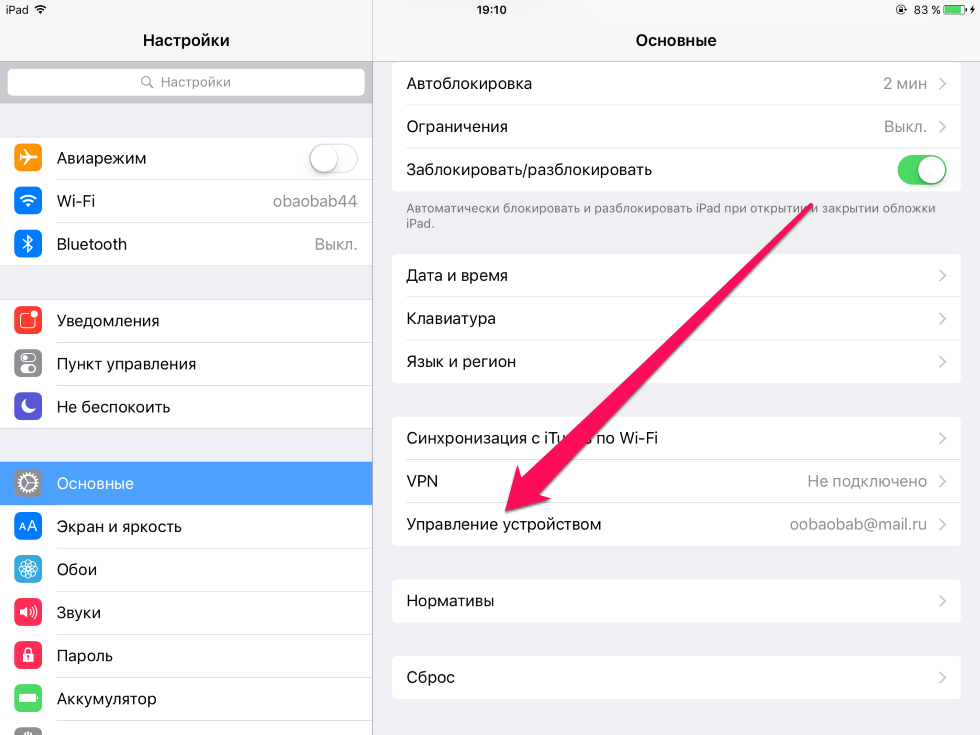Содержание
Как откатить айфон на предыдущую версию ios
Как откатить iOS на предыдущую версию
Давайте разберемся как правильно откатить iOS на iPhone на предыдущую версию операционной системы. В статье мы будем рассматривать на конкретном примере версий, но это актуально и для более новых iOS.
Данная статья подходит для всех моделей iPhone Xs/Xr/X/8/7/6/5 и Plus на iOS 12. На более старых версиях могут отличаться или отсутствовать указанные в статье пункты меню и аппаратная поддержка.
Причины отката iOS
У пользователей причины отката до более поздней версии системы iOS могут быть совершенно разные. Одни могут быть недовольны визуальными изменениями в дизайне интерфейса гаджетов Apple, которые в неких деталях с каждым обновлением меняются.
Другие хотят прежней стабильности в работе девайса после обновления. Проблемы стали замечать пользователи, которые на iPhone обновились до версии iOS 12. Еще в iOS 12 имеются в меню новые системные пункты, которые пользователям кажутся лишними и в сам интерфейс смартфона не эстетично вплетенными.
Есть и такие пользователи, которые откатывают версию iOS после релиза, чтобы проверить общую работоспособность этой функции по официальным пакетам компании Apple. К примеру, уже удалось выяснить, что осуществить с iOS 12 откат можно только на версию iOS 11.4, которая в серии обновлении iOS 11 была последней.
На остальные версии iOS не распространяется подписка пакета компании. Про это было сказано в официальном блоге компании Apple.
Что такое AirDrop на iPhone и как им пользоваться в iOS
Важные нюансы
- В процессе отката девайс необходимо сбросить, а потом восстановить из копии. Это займет некоторое время, которое зависеть будет от интернет-подключения и количества ваших данных.
- Приступать к откату следует, когда в iTunes или в iCloud у вас имеется резервная копия гаджета.
- Стандартная копия Айтюнс или Айклоуд основана будет на iOS 12, поэтому после отката к iOS 11 функционировать она может неисправно. Использовать лучше копию, которая сохранена до кого, как iOS 12 была установлена.

Откат с iOS 12 до версии iOS 11.4.1 без потери информации
Этот способ является рискованным, но с его помощью можно с iOS 12 откатиться до iOS 11.4.1, при этом не потеряв данные. Еще процесс более быстрый, чем второй способ, который мы рассмотрим позже.
Как сделать резервную копию iPhone в iTunes
Чтобы с iOS 12 откатиться до iOS 11.4.1, следует выполнить инструкцию:
- Отключаем опцию «Найти iPhone». Для этого переходим в «Настройки», где выбираем «iCloud» и «Найти iPhone». В тему: Как заблокировать iPhone если его украли.
Можете использовать альтернативный способ, если этот не сработал. Для него необходимо иметь сохраненную резервную копию гаджета, которая еще до установки iOS 12 была создана.
Откат с iOS 12 до версии iOS 11.4.1 способом восстановления
- Скачиваем файл с прошивкой для своего девайса https://ipsw.guru/firmware/11.4.1/.
- На компьютере запускаем iTunes.

- Подключаем к компьютеру гаджет с iOS 12.
- Теперь требуется ввести девайс в режим DFU (восстановления). На разных моделях данный процесс отличается.
- В появившемся окне Айтюнс нажимаем на «ОК».
- Зажимаем на Mac кнопку «Alt/Option» или на компьютере с Виндовс «Shift», затем выбираем «Восстановить…» свой гаджет.
- Выбираем файл iOS 11.4.1 ipsw.
- Нажимаем «Восстановить» для продолжения.
- Пользователю будет продемонстрирована информация о версии 11.4.1. Нажимаем «Далее», потом «Принять».
- На устройство Айтюнс установит новую версию. Весь процесс длится приблизительно 10 минут.
- Когда процесс успешно завершится, на устройстве отобразится привычный экран включения. Девайс можно восстановить при помощи сохраненной резервной копии.
Если во время отката возникают какие-то ошибки, то, скорее всего, скачана прошивка не для своей модели.
Как откатиться на предыдущую версию iOS [Инструкция]
Каждый год Apple представляет новые версии iOS с доработанными функциями и улучшенной оптимизацией. Но не всегда они работают стабильно. Чего только стоил выход iOS 9, когда пользователи по всему миру начали жаловаться что их телефоны перестали работать не успев обновиться. Или iOS 13, ошибки которой разработчики были вынуждены исправлять множеством патчей.
Но не всегда они работают стабильно. Чего только стоил выход iOS 9, когда пользователи по всему миру начали жаловаться что их телефоны перестали работать не успев обновиться. Или iOS 13, ошибки которой разработчики были вынуждены исправлять множеством патчей.
Если после обновления с вашим iPhone происходит что-то непонятное, возможно ещё не поздно откатиться на предыдущую версию iOS. Сегодня я расскажу как это сделать.
Нюансы обновления
Но сначала, я хотел бы упомянуть пару нюансов, связанных с прошивками iOS и которые вы просто обязаны знать. Как вы уже знаете, обновление на более новую прошивку проходит интуитивно путем нажатия на одну кнопку в Настройках телефона или же в iTunes на компьютере.
Если вы хотите вернуться не предыдущую версию iOS, вам необходимо сначала скачать из интернета файл прошивки с расширением ipsw, а затем установить его, подключив телефон к компьютеру.
Если вы вдруг решили, что можете устанавливать любые старые прошивки, придется вас огорчить — откатиться можно только на подписываемые Apple прошивки.
В процессе установки любой версии iOS, ваше устройство обращается к серверу Apple за цифровой подписью. Если сервер видит на вашем устройстве версию iOS, которая уже не поддерживается, он не подпишет её и установка закончится с ошибкой.
Объясню на примере: если вы только что установили iOS 13.4, то сможете вернуться только на 13.3. С выходом новых версий iOS Apple перестает подписывать более старые версии.
Максимум «вы можете сделать один шаг назад». На момент написания этой статьи, единственно актуальная прошивка для всех устройств начиная с iPhone 4S является 9.0.2.
Как узнать какие версии iOS актуальны на сегодняшний день? Очень просто! Заходим на сервис поиска прошивок IPSW и кликаем по модели своего устройства.
Как откатиться на предыдущую версию iOS
Пошаговая инструкция выглядит так:
ШАГ 1 — Скачиваем файл прошивки с расширением .ipsw по ссылке выше:
ШАГ 2 — Убедитесь что у вас установлена последняя версия iTunes.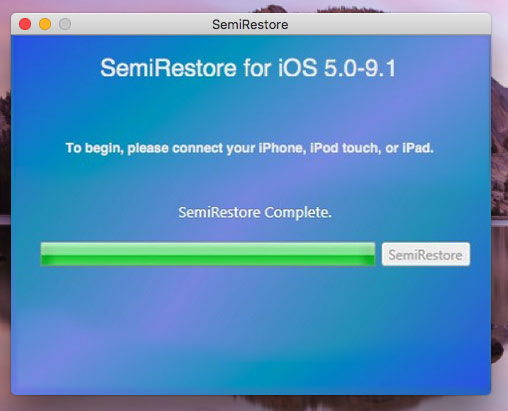
ШАГ 4 — В Настройках iPhone отключите функции: Найти iPhone и Touch ID/Пароль.
ШАГ 5 — Подключите iPhone к компьютеру при помощи USB кабеля и запустите iTunes.
ШАГ 6 — Кликните по иконке вашего устройства в левом верхнем углу окна.
ШАГ 7 — Удерживая на клавиатуре кнопку Shift ( Option/Alt на MAC), кликните по кнопке Обновить в окне iTunes.
ШАГ 8 — В открывшемся окне найдите скачанный ранее файл прошивки (с расширением ipsw) и подтвердите OK.
Опять же, ничего сложного в этой инструкции нет. Я надеюсь, возврат на предыдущую версию iOS решил вашу проблему. Обязательно отслеживайте следующие обновления iOS, так как зачастую первый серьезный апдейт актуальной прошивки убирает большинство багов.
Никому не советую обновляться на новую прошивку iOS в первые дни после официального релиза.
И напоследок, если вы ничего не хотите делать ручками, можно воспользоваться платной программой, которая действует аналогично iTunes — ReiBoot.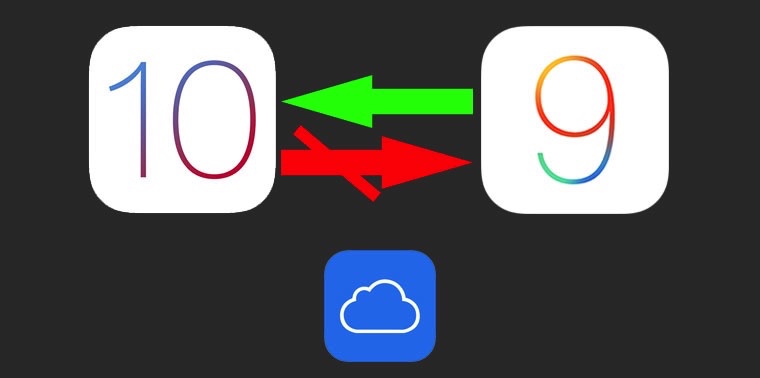
Шаг 1. Установите приложение на ПК. Подключите iPhone по кабелю и разблокируйте его. После запуска приложения жмем Начать.
Шаг 2. В большинстве случаев выбираем опцию «Стандартный ремонт». Если ваше устройство не обнаружено, его необходимо ввести в Режим восстановления.
Шаг 3. Программа распознает установленную версию iOS на вашем устройстве и предложит загрузить последнюю подписываемую версию iOS с официального сайта Apple.
Здесь есть нюанс: вы можете скачать любую другую версию iOS (подписываемую), которую поддерживает ваш iPhone. Для поиска нужной прошивки используйте этот сервис на нашем сайте.
Шаг 4. После загрузки нужной прошивки укажите путь до нее (если вы скачали iOS заранее) и следуйте подсказкам программы. Все данные с устройства будут удалены, поэтому не забываем делать резервную копию.
Как вернуть старую версию iOS
Практически каждый пользователь продукции легендарной компании Apple хоть раз в жизни сталкивался с вопросом как сделать откат iOS на своем мобильном устройстве. Процесс возврата старой операционной системы на устройстве от компании Apple обычно не составляет трудности. Для того, что бы узнать, как откатить iOS достаточно четко следовать изложенной ниже инструкции и тогда Вы сможете не только установить старый вариант iOS, но и сохранить все свои данные на устройстве.
Процесс возврата старой операционной системы на устройстве от компании Apple обычно не составляет трудности. Для того, что бы узнать, как откатить iOS достаточно четко следовать изложенной ниже инструкции и тогда Вы сможете не только установить старый вариант iOS, но и сохранить все свои данные на устройстве.
Перед тем как установить старую версию iOS, рекомендуем провести несколько нехитрых подготовительных действий:
- – если каким-либо образом во время отката iOS произойдет ошибка, то Вы рискуете лишиться всех данных на своем мобильном телефоне или планшете. Чтобы избежать подобных неприятностей, необходимо сделать резервную копию данных.
- Выбор версии операционной системы – прежде, чем узнать, как откатить версию iOS необходимо выбрать версию операционной системы. Следует учитывать тот факт, что разработчики iOS перестали поддерживать старые версии операционки.
Как вернуть предыдущую версию iOS?
Итак, рассматривая вопрос как установить предыдущую версию iOS на свое мобильное устройство, следует руководствоваться простой инструкцией. Во-первых, необходимо загрузить нужную Вам версию iOS:
Во-первых, необходимо загрузить нужную Вам версию iOS:
- Переходим на ресурс getios.com;
- После этого найдите поле, в котором написано YOUR DEVICE и укажите, каким мобильным устройством Вы пользуетесь.
- Теперь Вы должны увидеть поле, в котором Вам следует указать модель Вашего гаджета.
- В новом окне iOS VERSION необходимо указать, какую ОС iOS Вы желаете установить на своем устройстве. Только после этого, как Вы укажите желаемую версию iOS, откат может быть успешно произведен.
Теперь мы можем рассмотреть, как вернуть старый iOS на своем мобильном устройстве:
- Подключите Ваше мобильное устройство к своему ПК. Обратите внимание на то, что на ПК должна быть инсталлирована самая свежая версия специальной программы iTunes. В противном случае перед тем, как установить более старую версию iOS необходимо скачать и установить данную программу.
- Запускаем приложение iTunes на своем персональном компьютере для начала возврата старой прошивки на устройстве.

- После этого необходимо выбрать тип Вашего мобильного устройства. Для этого можно нажать соответствующую клавишу в интерфейсе или использовать комбинацию клавиш CTRL+S.
- Далее в появившемся окне необходимо нажать кнопку “Обзор” и в новом окне выбрать “Обновить”.
- Если на Вашем ПК установлена ОС Windows, то зажмите кнопку Shift и одновременно кликните на кнопку “Обновить”. Если у Вас Mac, то вместо Shift зажмите Alt.
- После этого Вы увидите форму, где Вам следует выбрать скачанный ранее файл для отката iOS.
- Поздравляем! Процесс устновки старой версии ОС начался. В большинстве случаев процесс установки предыдущей версии ОС iOS проходит довольно быстро.
Итак, давайте рассмотрим еще один вариант как установить предыдущую версию iOS на своем гаджете. Для этого нам понадобиться программа RedShow. Эту программу можно установить как на Windows, так и на Mac. Кстати, перед тем как приступить к откату iOS следует провести выше описанные подготовительные действия для сохранности Ваших данных на мобильном устройстве. Следует заранее сказать, что данный способ несколько сложней предыдущего, но иногда возникает необходимость использовать именно его для продвинутых пользователей ПК.
Следует заранее сказать, что данный способ несколько сложней предыдущего, но иногда возникает необходимость использовать именно его для продвинутых пользователей ПК.
Откат прошивки iOS при помощи RedShow следует проводить следующим образом:
- Запускаем программу.
- Выбираем Extras и переходим в кладку Even more.
- После этого нажимаем на кнопку Restore.
- Нажимаем на IPSW и указываем путь к файлу с заранее скачанной старой версией iOS.
- Как только всплывет окно с вопросом Prevent baseband update, следует нажать на кнопку YES для начала отката iOS.
- После данного действия включаем режим DFU на мобильном устройстве.
- В новом окне указываем путь к сертификатам SHSH
- Как только Вы увидите сообщение restore successful, можете быть уверены, что откат ios до предыдущей версии завершился успешно.
Как откатить прошивку на Айфоне: вернуть старое обновление, установить предыдущую версию
Но сначала, я хотел бы упомянуть пару нюансов, связанных с прошивками iOS и которые вы просто обязаны знать. Как вы уже знаете, обновление на более новую прошивку проходит интуитивно путем нажатия на одну кнопку в Настройках телефона или же в iTunes на компьютере.
Как вы уже знаете, обновление на более новую прошивку проходит интуитивно путем нажатия на одну кнопку в Настройках телефона или же в iTunes на компьютере.
Если вы хотите вернуться не предыдущую версию iOS, вам необходимо сначала скачать из интернета файл прошивки с расширением ipsw, а затем установить его, подключив телефон к компьютеру.
Если вы вдруг решили, что можете устанавливать любые старые прошивки, придется вас огорчить — откатиться можно только на подписываемые Apple прошивки.
В процессе установки любой версии iOS, ваше устройство обращается к серверу Apple за цифровой подписью. Если сервер видит на вашем устройстве версию iOS, которая уже не поддерживается, он не подпишет её и установка закончится с ошибкой.
Объясню на примере: если вы только что установили iOS 13.4, то сможете вернуться только на 13.3. С выходом новых версий iOS Apple перестает подписывать более старые версии.
Максимум «вы можете сделать один шаг назад». На момент написания этой статьи, единственно актуальная прошивка для всех устройств начиная с iPhone 4S является 9. 0.2.
0.2.
Как узнать какие версии iOS актуальны на сегодняшний день? Очень просто! Заходим на сервис поиска прошивок IPSW и кликаем по модели своего устройства.
Как вернуть старую версию «операционки»
Откат к предыдущему варианту iOS разработчиками, конечно, не приветствуется, но официально применяется. Такая возможность доступна лишь непродолжительное время после примененного обновления операционной системы. Далее происходит блокировка предоставленного шанса и уже вернуть старую прошивку на Айфон невозможно. Тогда владельцы iPhone ищут другие варианты.
В любом случае рекомендуется тщательно подготовиться к откату до прежней версии iOS.
Выбираем «правильную» версию прошивки
Прежде всего, качаем старую прошивку «операционки». Один из проверенных сайтов – https://appstudio.org/ios. Актуальные версии iOS для вашего смартфона определяются на https://ipsw.me/, стоит лишь кликнуть по нужной модели.
Сторонние ресурсы предлагают последние варианты прошивок с расширением ipsw, вполне резонно обратиться к ним. Главное, доверие к источникам, изучение отзывов пользователей и выполнение условия – указание модели своего Айфона.
Затем выбирается предложенная версия из перечня, и начинается загрузка (нужно запомнить, куда качается файл). Далее следует установка при подключении телефона к компьютеру.
Итак, подготовительные работы проведены, переходим непосредственно к вариантам того, как скинуть обновленную версию до старой.
Резервное копирование данных
Чтобы не потерять хранящиеся в памяти устройства данные, нужно скопировать их в надежное место. Сделайте полное резервное копирование содержимого вашего гаджета в программе iTunes на ПК и в хранилище iCloud. Эти действия позволят вернуть все файлы и личные данные при откате на iOS устаревшей версии. Откат подразумевает полное стирание всей информации на устройстве, остается только чистое программное обеспечение.
Скопировав данные двумя способами, нужно пройти в настройки iCloud, найти там iPhone или iPad (смотря какое у вас устройство) и отключить. Делается это за тем, чтобы с имеющегося на девайсе ПО снять защиту. Иначе никак нельзя вернуть предыдущую версию iOS. Но не стоит беспокоиться по этому поводу, потому что защита снимается лишь на время установки старой версии, а по завершению отката защитная функция будет включена автоматически.
Отключение функции «Найти айфон»
Если у вас включена эта опция, то перед процедурой отката ее необходимо отключить, в обратном случае iTunes выдаст вам ошибку при попытке старта процесса и на этом всё будет окончено. Как отключить функцию Найти айфон читайте на нашем сайте.
Процесс возврата предыдущей версии ОС
Существует 2 способа отката: с помощью RecoveryMode или DFUmode. RecoveryMode является аварийным режимом восстановления. Предназначен для восстановления работоспособного состояния девайсов на iOS, после того, как они перестали работать в штатном режиме.
DFUMode это, по сути дела, тот же RecoveryMode, отличается он лишь тем, что выполняет всю операцию в обход ОС айфона, и делает перепрошивку напрямую через firmware. Перепрошивать этим методом рекомендуется при невозможности перепрошить смартфон с помощью RecoveryMode.
Важно
Если вы собираетесь откатывать устройство на 64-битном процессоре (iPhone 5s, iPad mini 2, iPad Air), то его надо перевести в режим DFU и подключить к компьютеру.
Если в гаджете установлен 32-битный чип, понадобится джейлбрейк с OpenSSH. Его переводить в DFU не надо, достаточно просто подключить к Mac.
Перепрошивка через RecoveryMode
Итак, инициируйте выключение айфона и дождитесь пока экран окончательно погаснет. Подключите его к компьютеру, удерживая кнопку Home. Компьютер распознает телефон в режиме восстановления RecoveryMode.
- Запускаем iTunes и дожидаемся пока программа найдёт айфон, тут возможны варианты:
- iTunes может выдать нам окно с предложением Восстановить айфон, если так и будет, то кликаем ОК
- iTunes никак не отреагирует, тогда кликаем на иконку смартфона и ищем пункт «Восстановить iPhone», а затем выбираем его при зажатой клавише Shift (для ОС Windows) или клавише Alt (Для Mac OC).

- Появится Диспетчер файлов, в котором нам предстоит выбрать прошивку. Ищем файл с прошивкой, который был предварительно скачан;
- Выбираем его и нажимаем кнопку Открыть.
Перепрошивка айфона через iTunes
Выбор .ipsw файла
Дальше iTunes всё сделает сама, нужно лишь дождаться окончания операции. После перепрошивки отключаем айфон от компьютера. Долгим нажатием Power выключаем смартфон. Быстрым нажатием Power включаем девайс. Всё, iPhone полностью исправен и готов к дальнейшему использованию.
Перепрошивка через DFU Mode
Перед прошивкой телефон нужно перевести в DFU Mode. Подключаем девайс к компьютеру и выключаем смартфон. Далее, одновременно зажимаем клавиши Home иPower и считаем до 10 секунд. По их истечении отпускаем кнопку Power продолжая удерживать Home, пока iTunes не распознает айфон в DFU режиме.
Далее, действуем также как и при восстановлении через Recovery Mode.
- Выбираем в iTunes свой девайс.

- В меню управления смартфоном находим пункт «Восстановить iPhone».
- Выбираем его зажав клавишу Shift для операционной системы Windows или Alt для Mac OC.
- В открывшемся окне указываем путь до файла с прошивкой и нажимаем Открыть.
- Ждем когда iTunes завершит операцию.
- Включаем и пользуемся полностью рабочим девайсом.
Этот способ подойдет тем у кого по каким-то причинам перепрошивка в Recovery Mode не получилась. На этом наша инструкция подошла к своему логическому завершению, желаем вам удачи в этом «нелёгком» процессе, а все возникшие вопросы просим писать в комментариях.
Возможные проблемы
Спектр возможных технических ошибок обширен. Возможны проблемы с активацией устройства после неправильного (описанная в следующей главе инструкция такие неполадки исключает) отката, сложности, связанные с использованием биометрических сканеров, запуском камеры и сохранением фотографий, проигрыванием музыки и даже активацией мобильной сети.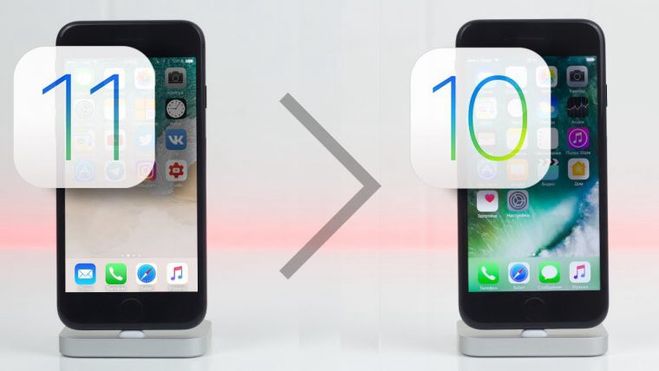 Бывают ситуации и намного хуже, когда при неправильном алгоритме действий ни смартфоны, ни планшеты, ни «умные часы» больше не включались без обращений в сервисный центр.
Бывают ситуации и намного хуже, когда при неправильном алгоритме действий ни смартфоны, ни планшеты, ни «умные часы» больше не включались без обращений в сервисный центр.
Единственный способ не повстречаться с подобными неисправимыми ошибками – не откланяться от инструкции, использовать файлы прошивок из проверенных источников, не импровизировать и ни в коем случае не тормошить устройства, подключенные к ПК через USB (если провод отойдет, то процесс восстановления будет нарушен, а за этим последуют серьезные последствия).
Общие рекомендации при откате
Вот и все, устанавливать старую версию вовсе не сложно, за ходом процесса можно наблюдать в окне iTunes, в верхней его части. Ни в коем случае не прерывайте процесс установки: не отключайте гаджет от компьютера, не запускайте никаких программ пока не установится iOS. Пользоваться устройством можно будет сразу после того как получится откатить iOS. О завершении установки вы узнаете, когда появится белый экран и приветствие. После этого нужно активировать свое устройство и без проблем использовать в работе только что установленный iOS.
После этого нужно активировать свое устройство и без проблем использовать в работе только что установленный iOS.
Теперь вы без проблем сможете запускать старую версию приложения и пользоваться интерфейсом, к которому привыкли и отказались из-за обновления. Если у вас по каким-то причинам не получилось откатить программное обеспечение, опишите свою проблему в комментариях. Мы поможем разобраться.
Вывод
Возврат к старой iOS – процесс несложный, главное, следовать пошагово инструкции и не прерывать ход установки. Не отсоединять в это время Айфон от ПК и не пытаться открывать еще какие-либо программы до полного завершения процедуры. Об этом «скажет» побелевший дисплей и появившееся приветствие. Сразу после этого телефон активируется и используется по своему назначению.
Как откатить версию IOS на iPhone, iPad. Как откатить версию IOS на iPhone, iPad Откат без потери данных
Обновившись до новой версии IOS, вы можете заметить, что прошивка вам не понравится. В этом случае есть прекрасный выход — откатить программное обеспечение до оптимальной, на ваш взгляд, версии. То есть, если вы обновились до, например, IOS 10, то спокойно можете установить на свое устройство IOS 8, воспользовавшись нижеприведенными инструкциями.
То есть, если вы обновились до, например, IOS 10, то спокойно можете установить на свое устройство IOS 8, воспользовавшись нижеприведенными инструкциями.
Когда необходимо проводить откат iOS
Причинами для установки более старой версии операционной системы могут стать следующие обстоятельства:
- С новыми версиями прошивки изменяется дизайн, а новое оформление может понравиться не всем пользователям.
- Самым распространённым поводом является появление зависаний и глюков. Случаются подобные проблемы по двум причинам: либо новая версия прошивки стала доступна пользователям в слишком сыром виде, с ошибками в коде и недоработками, либо устройство, которое было обновлено, успело устареть для нагрузок, создаваемых новой версией IOS.
Учтите, что откат любого устройства для любой версии невозможен, подробную информацию о том, какое устройство до какой версии прошивки можно откатить, вы можете просмотреть на следующем сайте — http://appstudio.org/shsh .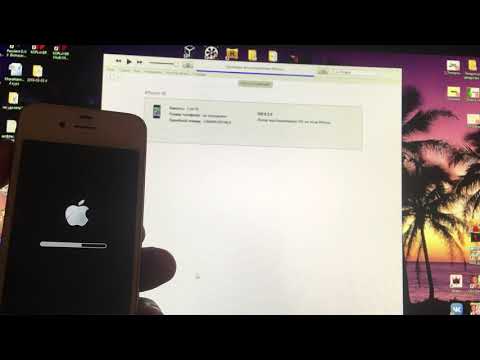 Все данные расположены в формате таблицы.
Все данные расположены в формате таблицы.
Как откатить iOS до определенной версии на Apple-устройстве
Перед тем как приступить к процессу, необходимо подготовить следующие вещи:
- Программу iTunes, установленную на вашем компьютере и обновленную до последней версии.
- Скаченная в легкодоступную папку выбранная вами версия программного обеспечения, имеющая формат IPSW. Скачать ее можно с проверенных интернет-сайтов, бесплатно распространяющих прошивки IOS, например, по следующей ссылке — http://appstudio.org/ios . Скачивайте прошивку строго для вашей модели устройства, иначе при установке возникнут проблемы.
- USB-переходник, который подключит ваше устройство к компьютеру.
Если все вышеприведенные условия вами выполнены, то следующим шагом станет подготовка самого устройства к процессу отката.
Сохранение важных данных
Учтите, что при откате устройства все данные, приложения и медиафайлы с него безвозвратно стираются, поэтому стоит о них позаботиться. Есть вариант, позволяющий удалять файлы с устройства, о нем будет сказано ниже в статье, но он является не менее стабильным. Сохранить все необходимо можно при помощи резервной копии, создаваемой следующим образом:
Есть вариант, позволяющий удалять файлы с устройства, о нем будет сказано ниже в статье, но он является не менее стабильным. Сохранить все необходимо можно при помощи резервной копии, создаваемой следующим образом:
Отключение пароля
Еще один немаловажный пункт — отключение пароля и Touch ID, если оный поддерживается и включен на вашем устройстве.
Деактивация функции «Найти iPhone»
Перед любыми действиями с прошивкой устройства необходимо отключать функцию «Найти iPhone», так как, в противном случае, iTunes попросту не допустит вас к совершению каких-либо действий:
Откат прошивки
Если все предыдущие подготовительные работы были проведены, то можно приступать к самому откату. Не имеет значения, с какого устройства вы производите откат, а также с какой и до какой версии IOS будет выполнен переход.
- Подключите устройство к компьютеру посредством USB-переходника.
- Авторизуйтесь в системе.
- Перейдите к настройкам вашего устройства, кликнув по иконке в виде телефона или планшета.

- Зажмите кнопку Shift на клавиатуре, если вы пользуетесь Windows, или кнопку Option, если вы пользуетесь Mac OS. Не отпуская клавишу, кликнете по кнопке «Восстановить».
- Откроется окошко с папками, вам необходимо указать путь до прошивки, которую вы скачали ранее.
- Дождитесь, пока iTunes извлечет ПО из прошивки и установит его. Процесс может длиться от пяти минут до получаса, не отключайте устройство от компьютера и никакими действиями не прерывайте процесс, иначе устройство может войти в режим бесконечного восстановления.
Откат без потери данных
Такой вариант отката тоже существует, он позволяет выполнить откат без потери данных, находящихся на устройстве. Для этого в пункте 4 раздела «Откат прошивки» нужно нажать на кнопку «Восстановить», а кнопку «Обновить». Все остальные шаги полностью совпадают. Единственное, стоит учитывать, что выполнение полного восстановление, то есть сброс системы и установка ее с нуля, безопасней, так как шанс того, что от предыдущей версии останутся какие-либо элементы, намного ниже.
Видеоурок: Как откатить версию iOS
Сторонние программы для отката
Если по каким-то причинам способ с iTunes вам не подходит, то вы можете воспользоваться сторонней программой RedSnow. Она распространяется бесплатно как для Windows, так и для Mac OS на официальном сайте разработчика — http://redsnow.ru .
- Скачав и открыв программу, выберите раздел Extras.
- Кликнете по кнопке Even More.
- В открывшемся меню перейдите к блоку Restore.
- Нажмите кнопку IPSW, чтобы указать путь до заранее скаченной прошивки.
- В появившемся уведомлении у вас спросят, отменить повышение модема или нет. Кликнете по варианту «Да».
- Откроется окошко, в котором вас предупредят, что сейчас устройство необходимо будет перевести в режим восстановления, закройте его.
- Подключите устройство к компьютеру при помощи USB-переходника и введите его в DFU Mode. Как это сделать, пошагово описано в самой программе.
- Если вы раньше не выполняли подобных операций по откату с этой программой, то кликнете по кнопке Remote, чтобы она автоматически отыскала на своих серверах необходимые хеши.

- Готово, теперь останется дождаться окончания процесса. Устройство автоматически обновиться до загруженной вами версии и включится, после чего вам придется пройти процесс его начальной настройки.
Возможен ли откат отдельных приложений
Если целью вашего отката системы является установка более старых версий приложений, то проводить его не стоит, так как есть вариант лучше — воспользоваться специальной программой App Admin. Скачать ее можно прямо из App Store бесплатно. Благодаря этому приложению, вы сможете просмотреть все доступные версии приложений, установленных на вашем телефоне, и откатиться до них. Чтобы воспользоваться программой, достаточно выбрать приложения для отката и ввести уникальный номер версии, до которой нужно отбросить выбранное приложение.
Итак, установка более старой версии программного обеспечения возможна на всех устройствах от компании Apple, но откатывать можно не до любой версии, а только до тех, которые имеют подпись SHSH. Процесс можно выполнить как через официальное приложение iTunes, так и через сторонние программы. Главное, скачать правильную версию прошивки и не прерывать процесс обновления до полноценного его завершения.
Главное, скачать правильную версию прошивки и не прерывать процесс обновления до полноценного его завершения.
От Apple
, многие уже успели перейти на нее и порадоваться нововведениям, однако, есть и такие пользователи, которые недовольны и желают вернуть предыдущую версию операционной системы iOS 6
, и таких пользователей очень много. Их желание объясняется тем, что кому-то не нравится новый интерфейс, у кого-то работоспособность смартфона резко понизилась, в первую очередь у iPhone 4
, кто-то же еще по третьим причинам хотел бы вернуться.
Работа iPhone 4
на новой iOS 7
действительно очень невыразительна, но для владельцев «четверки» есть возможность откатиться на старую версию прошивки iOS 6.1.2 — 6.1.3
.
Требования к откату:
- Только! владельцы iPhone 4 с сохраненными SHSH blobs.
- Программа iFaith (Скачать).
- Программа iTunes для Win версии 11.0.5 (Скачать).
- Скаченные файлы прошивки iOS 6.
 1.2(Скачать GSM или CDMA или GSM2012) или iOS 6.1.3(Скачать GSM или CDMA).
1.2(Скачать GSM или CDMA или GSM2012) или iOS 6.1.3(Скачать GSM или CDMA).
Важно!
Все, что вы делаете со своим iPhone 4 по этой инструкции, вы делаете на свой страх и риск.
Инструкция как перейти с iOS 7 на iOS 6.1.2 или 6.1.3 для iPhone 4.
1.Сперва, вам необходимо проверить версию установленного iTunes на ваш компьютер. Удостоверитесь, чтобы она была — 11.0.5, другая версия, например — 11.1 не подойдет для понижения прошивки. Возможно, у вас будет стоять последняя версия на компьютере, тогда деинсталлируйте ее полностью, со всеми сопутствующими приложениями, также при установке iTunes 11.0.5 может возникнуть проблема с файлом iTunes Music Library.xml, зайдите в папку и удалите его.
2. Установите скачанную программу iFaith на ваш компьютер.
3. Запустите программу iFaith, выберите место, откуда следует загрузить сертификаты SHSH, например, если они были сохранены через Cydia, то следует нажать на «Show Available SHSH Caches on Server», тогда iFaith скачает их с сервера на ваш компьютер. Далее нажмите на «Build “*signed* IPSW w / Blobs», после чего откроется экран создания кастомной прошивки iOS.
Далее нажмите на «Build “*signed* IPSW w / Blobs», после чего откроется экран создания кастомной прошивки iOS.
4. Укажите место на вашем компьютере, куда были сохранены сертификаты SHSH и скаченный IPSW-файл iOS 6.1.2 или iOS 6.1.3.
5. Переведите ваш iPhone 4 в DFU- режим: удерживайте кнопку «Power» и кнопку «Home» 10 секунд, экран устройства должен стать черным, далее не отпуская кнопки «Home» отпустите кнопку «Power», продолжайте удерживать «Home» еще около 10 секунд.
6. Откройте программу iTunes на вашем компьютере и подключите к нему iPhone 4, у вас должно на мониторе появиться сообщение, что смартфон находится в режиме восстановления. Далее зажмите клавишу «SHIFT» на клавиатуре компьютера и нажмите на кнопку «Восстановить».
iOS 11 не нравится? А зачем тогда обновлялся? … Хотя, этот релиз действительно специфический. Не всем сразу зайдет. Каждый год Apple представляет новые версии iOS с якобы доработанными функциями и улучшенной оптимизацией, но на самом деле последние пару лет нам “втирают какую-то дичь”, полную багов и недоработок.
Мы же в свою очередь оказываемся на месте «подопытных кроликов», которые должны выявить слабые места и указать на них Apple, для дальнейшего исправления. Чего только стоил недавний выход кошмарной iOS 9, когда пользователи по всему миру начали жаловаться что их .
В принципе, подобная ситуация была и с выходом iOS 8… и 7 тоже. Так вот, если после обновления с твоим iPhone происходит что-то непонятное, возможно еще непоздно откатиться на предыдущую версию iOS
. Сегодня я расскажу как это сделать.
Нюансы обновления
Но сначала, я хотел бы упомянуть пару нюансов, связанных с прошивками iOS и которые вы просто обязаны знать
. Как вы уже знаете, обновление на более новую прошивку проходит довольно интуитивно путем нажатия на одну кнопку в Настройках телефона или же в iTunes на компьютере.
Если вы хотите вернуться не предыдущую версию iOS, вам необходимо сначала самому скачать из интернета файл прошивки с расширением ipsw, а затем установить его, подключив телефон к компьютеру.
Если вы вдруг решили что теперь можете устанавливать любые старые прошивки, мне придется вас огорчить. Смотрите, как обстоит ситуация. В процессе установки любой версии iOS, ваше устройство обращается к серверу Apple за цифровой подписью.
Если сервер видит на вашем устройстве версию iOS, которая уже не поддерживается, он не подпишет ее и установка закончится с ошибкой. Если вы не поняли, объясню на примере: если вы только что установили iOS 9.0, то теперь вы сможете вернуться только на 8.4.1 и то не факт. С выходом новых версий iOS Apple перестает подписывать более старые версии.
Максимум “вы можете сделать один шаг назад”. На момент написания этой статьи, единственно актуальная прошивка для всех устройств начиная с iPhone 4S является 9.0.2.
Как узнать какие версии iOS актуальны на сегодняшний день?
Очень просто! Заходим на https://ipsw.me/all
и кликаем по модели своего устройства.
Как откатиться на предыдущую версию iOS
Пошаговая инструкция выглядит так:
ШАГ 1 — Скачиваем файл прошивки с расширением . ipsw
ipsw
по ссылке выше:
ШАГ 2 — Убедитесь что у вас установлена последняя версия iTunes
ШАГ 3 — Если есть возможность,
ШАГ 4 — В Настройках
iPhone отключите функции: Найти iPhone
и Touch ID/Пароль
ШАГ 5 — Подключите iPhone к компьютеру при помощи USB кабеля и запустите iTunes
ШАГ 6 — Кликните по иконке вашего устройства в левом верхнем углу окна
ШАГ 7 — Удерживая на клавиатуре кнопку Shift ( Option/Alt на MAC
), кликните по кнопке Обновить в окне iTunes
ШАГ 8 — В открывшемся окне найдите скачанный ранее файл прошивки (с расширением ipsw) и подтвердите OK
Опять же, ничего сложного в этой инструкции нет. Я надеюсь, возврат на предыдущую версию iOS решил вашу проблему. Обязательно отслеживайте следующие обновления iOS, так как зачастую первый серьезный апдейт актуальной прошивки убирает большинство багов.
Никому не советую обновляться на новую прошивку iOS в первые дни после официального релиза.
Как по мне, то лучше выждать какие-то пару недель, нежели оказаться в числе “везунчиков” чьи телефоны превратились в кирпичи.
iOS 7 — в свое время наделала много шума, до недавнего выхода 10-й версии операционной системы «семерка» удерживала пьедестал самого крупного обновления мобильной Apple-платформы. Помимо кучи новых опций, она принесла еще и совершенно новый, так называемый плоский дизайн. Стоит ли говорить, что все i-пользователи тут же бросились скорее обновлять свои девайсы.
Однако очень скоро обнаружилось, что не все Apple-устройства, которым разрешено обновляться до iOS 7 работают с ней быстро и без глюков. Так, например, если на iPhone 4S проблем практически не было, а четверка серьезно лагала. Вот почему, многие пользователи iPhone 4 через некоторое время после «общения» с семеркой задались вопросом — а можно ли откатиться назад к iOS 6?
Отвечаем — можно! В данном материале расскажем, как вернуть iOS 6 на четвертый айфон.
Вопрос интересный, ответ простой — да никак! Apple официально не поддерживает откат девайсов до прежних версий iOS. Позиция «яблочного» гиганта такова — обновились? Назад пути нет!
Позиция «яблочного» гиганта такова — обновились? Назад пути нет!
Получается, если мы задумали откатывать «яблочный гаджет до версии младше, чем та, что в настоящий момент на нем установлена, нам предстоит провернуть процедуру неофициальную, а ни одна неофициальная процедура невозможна на i-девайсе без джелбрейк!
Для справки: Джелбрейк — это, по сути, взлом i-смартфона. Операция позволяет получить доступ к закрытым файлам системы и расширяет возможности персонализации. После джелбрейка на девайсе, в том числе, появляется магазин приложений
Cydia — альтернативный официальному App Store, в нем собрана масса неофициальных приложений для «яблочных» устройств.
Как вернуть iOS 6 на i-девайс с джелбрейк?
Сразу отметим, процедура отката, на самом деле, не очень-то сложна, однако все-таки некоторая подкованность и умения обращаться с Apple-техникой потребуются. Впрочем, мы постараемся изложить руководства по откату максимально понятно, и если вы начинающий юзер, но четко будете следовать инструкции, «белых пятен» не останется.
Важный момент номер раз! Описанные методы отката отвечают только на вопрос — как можно установить iOS 6 на смартфон iPhone 4. Другие модели iPhone с помощью нижеприведенных руководств к шестой версии платформы вернуть не получится!
Важный момент номер два — прежде чем делать откат — потребуется обязательно сделать джелбрейк!
Важный момент номер три! Самый важный!
Автор статьи и портал ее публикующий не несут ответственность за возможные негативные последствия, к которым может привести джелбрейк и откат.
Ну что? Еще не испугались? Тогда давайте начинать.
Джелбрейк iPhone 4 iOS 7.1-7.1.2
Судя по заголовку вы, наверно, поняли, что для выполнения джелбрейка на вашем iPhone 4 должна быть установлена одна из следующих версий iOS. Так что если у вас стоит какая-то из «нулевых» версий семерки, сначала придется обновиться. Для этого зайдите в «Настройки» iPhone, далее «Основные», «Обновление ПО», выполните поиск и загрузку доступных. Максимальная версия для четверки — 7.1.2, скорее всего, именно ее вы и увидите при поиске обновлений, она нам вполне подойдет.
Максимальная версия для четверки — 7.1.2, скорее всего, именно ее вы и увидите при поиске обновлений, она нам вполне подойдет.
Обновление выполнено? Следующий шаг — создание резервной копии — помните предупреждение? Никто не гарантирует, что джелбрейк и/или откат пройдут успешно. Бэкап поможет вернуть все на круги своя в случае неуспеха.
Для создания резервной копии в iCloud зайдите в «Настройки», далее «iCloud»/»Резервная копия», активируйте ползунок «Резервная копия в iCloud», нажмите кнопку «Создать резервную копию».
Чтобы выполнить бэкап в iTunes, сконнектите девайс с ПК, когда он определится кликните вкладку «Обзор», далее «Создать копию сейчас».
Ну вот и все, если бэкап сделан, мы готовы делать джелбрейк. Приступаем:
Об успешном джелбрейке будет свидетельствовать иконка Cydia на рабочем столе.
Откат iPhone 4 на iOS 6
Для справки! Интересно, что такое хэши SHSH, зачем они нужны и как их сохранять? Вот отличный материал на эту тему.
Итак, первая группа выполняет следующую инструкцию:
Все! Как только iFaith установит прошивку, девайс будет автоматически перезагружен, и вы сможете с удовольствием снова юзать iOS 6.
Ну а теперь о второй группе пользователей, коим не повезло иметь сохраненные SHSH. В их случае, путь к откату будет намного сложнее — но чтобы не пугать вас длинющей инструкцией, просто дадим вам ссылку на отличное видео .
Что делать, если джелбрейк или откат превратил iPhone в кирпич?
Да, такая ситуация, к сожалению, не исключена, но в 99% девайс только «прикидывается» кирпичом и спасти его можно, для этого подключите iPhone к iTunes и введите его в DFU-режим, скорее всего, программа обнаружит, смартфон но, конечно, только в режиме восстановления. Это значит, что гаджет заработает после данной процедуры, но все данные будут стерты. Впрочем, если вы последовали нашему совету и выполнили перед джелбрейком и/или откатом бэкап, при начальной настройке всю информацию вы сможете вытащить из резервной копии.
Подытожим
Итак, теперь вы знаете как поставить iOS 6 на смартфон iPhone 4. К сожалению, простой данную процедуру не назовешь. Впрочем, если девайс на семерке нещадно лагает, есть ли у вас другой выход? Уж если не получится, можно с помощью резервной копии все вернуть на круги своя (в 99% случаев!).
Есть возможность сделать откат на предыдущую версию операционной системы. Apple уже традиционно после релиза каждой новой ОС оставляет ненадолго такую возможность. Спустя сутки после выхода обновления, компания все еще выдает сертификаты для iOS 8.4.1.
Выпущенное 16 сентября обновление iOS 9 является крупным программным релизом с большим списком изменений и улучшений . Тем не менее множество обладателей iPhone и iPad сообщают о проблемах в работе устройств. Сбои начались еще на стадии загрузки апдейта, когда люди не могли получить обещанный дистрибутив из-за недоступности сервисов Apple.
Обладатели iOS-устройств жалуются на некорректную работу Wi-Fi, пропавшие пункты меню в настройках, графические артефакты при выводе интерфейса, подвисания операционной системы. Среди нововведений в iOS 9 — улучшенные алгоритмы энергопотребления, однако на деле аккумулятор гаджетов теряет заряд слишком интенсивно.
Среди нововведений в iOS 9 — улучшенные алгоритмы энергопотребления, однако на деле аккумулятор гаджетов теряет заряд слишком интенсивно.
Вероятно, последующие апдейты iOS 9 исправят эти проблемы, но до этих пор имеет смысл выполнить процедуру даунгрейда – отката на прошивку iOS 8. Речь идет только о версии iOS 8.4.1 – для нее Apple еще выдает цифровые подписи. Стоит помнить, что ситуация может измениться в любой момент.
Требования
:
- iPhone или iPad под управлением iOS 9.0.
- Файл прошивки iOS 8.4.1 в формате IPSW.
- iTunes 12.3 для Mac или Windows.
Как сделать откат с iOS 9.0 на iOS 8.4.1:
Шаг 1
: Скачайте IPSW-файл iOS 8.4.1 по этой ссылке .
Шаг 2
: Проверьте, что у вас установлена последняя версия iTunes. Скачать iTunes 12.3 можно .
Шаг 3
: Сделайте бекап данных на устройстве. Это можно сделать, зайдя в настройках в iCloud –> Резервное копирование –> Создать резервную копию, или подключив iPhone или iPad к компьютеру и сохранив бекап с помощью iTunes.
Шаг 4
: Отключите Touch ID/Пароль в основном разделе настроек.
Шаг 5
: Выключите функцию «Найти iPhone» в разделе Настройки –> iCloud.
Шаг 6
: Подключите к компьютеру iPhone или iPad с iOS 9.0 на борту к своему компьютеру.
Шаг 7
: Откройте iTunes и в верхней панели программы выберите пиктограмму вашего гаджета.
Шаг 8
: Удерживая на клавиатуре Shift (или Alt на OS X), кликните кнопку «Восстановить».
Шаг 9
: В окне программы укажите файл прошивки iOS 8.4.1, загруженный на шаге 1.
Шаг 10
: Дождитесь завершения процедуры, процесс восстановления ОС займет некоторое время. Теперь вы можете пользоваться устройством с iOS 8.4.1.
Как перейти с iOS 14.6 на iOS 14.5.1
Вот как вернуться на iOS 14.5.1 с iOS 14.6.
Если у вас возникли проблемы с iOS 14.6 и вы думаете, что возврат вашего iPhone к более старой версии iOS 14 может помочь, это руководство поможет вам перейти на более раннюю версию.
Вы можете вернуться только к iOS 14.5.1, не более того. Вы можете перейти на более раннюю версию только на ограниченный период времени, вероятно, неделю или две. После этого вы не сможете вернуться к предыдущей версии iOS 14.
Программы для Windows, мобильные приложения, игры — ВСЁ БЕСПЛАТНО, в нашем закрытом телеграмм канале — Подписывайтесь:)
После перехода на более раннюю версию вы сможете восстановить только резервную копию, сделанную на iOS 14.5.1, так что имейте это в виду на случай, если вам потребуется восстановить резервную копию.
У большинства пользователей есть недавняя резервная копия, но вы можете потерять некоторые элементы, если не выполняете регулярное резервное копирование фотографий и сообщений в iCloud.
Хотя это официально не поддерживается, это легко сделать, и вы не потеряете поддержку и не испортите гарантию на свой iPhone.
Как перейти с iOS 14.6 на iOS 14.5.1
Вот что вам нужно сделать, чтобы вернуться к iOS 14.5.1 на вашем iPhone. Пока вы переходите на более раннюю версию, вы не можете использовать свой телефон, поэтому вам нужно будет открыть его на своем компьютере или другом устройстве.
Пока вы переходите на более раннюю версию, вы не можете использовать свой телефон, поэтому вам нужно будет открыть его на своем компьютере или другом устройстве.
Если вы сделали архивную резервную копию, вы можете использовать ее после восстановления. Если вы делаете это сразу после выпуска iOS 14.6, у вас может быть резервная копия iOS 14.5.1, все еще доступная в iCloud или недавно на вашем компьютере.
Выполните следующие действия, чтобы вернуться к iOS 14.5.1 с iOS 14.6.
- Загрузите обновление iOS 14.5.1 для вашего iPhone с этого сайта.
- Убедитесь, что в столбце статуса подписи Apple по-прежнему стоит зеленая галочка.. Если его нет, не продолжайте.
- Выключите «Найти iPhone» на своем iPhone.
->Перейти к настройкам -> нажмите на свое имя вверху настроек -> Нажмите на iCloud -> Нажмите на Find My iPhone -> Выключить и Введите свой пароль.
- После резервного копирования телефона и выполнения всех вышеперечисленных шагов подключите свой iPhone к компьютеру.
- Откройте iTunes а также Щелкните значок iPhone.
Вот как этот процесс работает, если вы все еще используете macOS Mojave. Если вы уже обновились до macOS Catalina или macOS Big Sur, вам нужно будет начать этот процесс в Finder. Вместо того, чтобы открывать iTunes, открыть Finder а также нажмите на свой iPhone слева.
- Нажми на Кнопка восстановления iPhone с помощью специального щелчка. На Mac удерживайте alt / option при нажатии. На ПК удерживайте Shift при нажатии.
- В открывшемся окне найдите файл iOS 14.5.1, который вы только что скачали, и щелкните по нему а затем щелкните «Открыть».
- Выберите стереть и восстановить свой iPhone.
 Нажмите Восстановить чтобы начать этот процесс
Нажмите Восстановить чтобы начать этот процесс - Пока вы ждете, iPhone будет перезагружен несколько раз. Когда он будет завершен, вы вернетесь к iOS 14.5.1.
Этот процесс займет некоторое время. Когда это произойдет, вы можете начать все заново или восстановить резервную копию, сделанную на iOS 14.5.1. Большинство людей захотят установить резервную копию.
4 причины не устанавливать iOS 14.5.1 и 11 причин, по которым вам следует
Установите iOS 14.5.1 для большей безопасности | |
Если для вас важна безопасность, сразу подумайте об установке iOS 14.5.1. iOS 14.5.1 имеет два исправления безопасности, о которых вы можете прочитать здесь. Сайт Apple. Оба связаны с WebKit. Если вы пропустили iOS 14.5, вы получите ее исправления с обновлением. Вы можете узнать больше об этих изменениях на сайте Apple. iOS 14.5 также принесла новую прозрачность отслеживания приложений Apple, которая позволяет вам контролировать, каким приложениям разрешено отслеживать вашу активность в приложениях и на веб-сайтах других компаний для рекламы или обмена с брокерами данных. Если вы пропустили iOS 14.4.2, вы получите исправление безопасности с iOS 14.5.1. Вы можете узнать больше об этом патче на сайте Apple также. Если вы пропустили iOS 14.4.1, вы получите ее патч при обновлении до iOS 14.5.1. Вы можете прочитать об этом патче Прямо здесь. Если вы пропустили iOS 14.4, вы получите исправления обновления вместе с обновлением. Вы можете узнать больше об исправлениях безопасности iOS 14.4. Прямо здесь. Если вы пропустили iOS 14.3, вы получите девять обновлений безопасности вместе с обновлением. Ты можешь узнайте больше о них на его сайте безопасности. iOS 14.3 также включает новый раздел информации о конфиденциальности на страницах App Store, который включает отчет разработчика о политике конфиденциальности приложения. Если вы пропустили iOS 14.2, ваше обновление iOS 14.5.1 включает 24 дополнительных исправления безопасности. Вы можете узнать больше о патчах на Веб-сайт безопасности Apple. Если вы все еще используете iOS 13, iOS 14.5.1 включает обновления безопасности iOS 14.0. iOS 14.0 принесла на iPhone 11 новых исправлений безопасности. Если вас интересует точная природа этих улучшений, вы можете читайте о них на сайте Apple. В дополнение к этим патчам iOS 14 поставляется с некоторыми обновлениями безопасности и конфиденциальности, включая улучшения Home / HomeKit и Safari. Например, в Safari теперь вы можете нажать кнопку «Отчет о конфиденциальности», чтобы лучше понять, как веб-сайты обрабатывают вашу конфиденциальность. С iOS 14 на борту теперь вы можете получить информацию в App Store, которая поможет вам понять политику конфиденциальности приложений, прежде чем вы их загрузите. Также появился новый индикатор записи, который будет появляться в верхней части экрана всякий раз, когда приложение использует ваш микрофон или камеру. Исследователи также обнаружили, что Apple представила новую систему безопасности «песочницы» BlastDoor в iOS 14. Эта система предназначена для предотвращения атак через приложение «Сообщения». Вы можете узнать больше о «BlastDoor» Прямо здесь. | |
Программы для Windows, мобильные приложения, игры — ВСЁ БЕСПЛАТНО, в нашем закрытом телеграмм канале — Подписывайтесь:)
Можно ли откатить ios 10.3. Как откатить версию IOS на iPhone, iPad
Компания Apple 5 июня на открытии WWDC 17 анонсировала новую версию операционной системы iOS 11. Зарегистрированные разработчики сразу получили доступ к первым бета-версиям прошивок для мобильных устройств, участники публичного тестирования смогут попробовать новинку до конца месяца, а финальный релиз iOS 11 запланирован на осень 2017 года.
Если вы установили бета-версию iOS 11 и столкнулись с проблемами в работе системы, то можно быстро откатиться до iOS 10.3.2 по инструкции ниже.
Есть несколько важных
факторов, которые необходимо учесть при планировании даунгрейда прошивки:
- Если совершаете даунгрейд до iOS 10.3.2, то не сможете воспользоваться резервной копией, которая была сделана на iOS 11 через iCloud или iTunes. Восстановить данные можно только из резервной копии iOS 10.3.2. Если у вас нет такой резервной копии, то нужно вручную сохранить все фотографии и другую необходимую информацию перед откатом на iOS 10.3.2;
- Убедитесь, что обновили iTunes до актуальной версии;
- Обратите внимание, что процесс даунгрейда включает в себя полное удаление данных. Дальнейшее восстановления данных из совместимой резервной копии может занять длительное время.
Шаг 1
: Первое, что необходимо сделать — скачать файл прошивки iOS 10.3.2. Убедитесь, что вы загрузили нужный файл прошивки, соответствующий модели вашего устройства. Ссылки на скачивание для всех поддерживаемых версий iPhone, iPad и iPod touch представлены ниже:
Ссылки на скачивание для всех поддерживаемых версий iPhone, iPad и iPod touch представлены ниже:
Примечание: если вы загружаете файл прошивки через браузер Safari, то убедитесь, что отключена функция автоматической распаковки архива.
Шаг 2
: На устройстве необходимо отключить функцию «Найти iPhone». Для этого нужно перейти в Настройки > iCloud > Найти iPhone.
Шаг 3
: Теперь нужно перевести устройство в режим DFU. Если вы владелец iPhone 7 или iPhone 7 Plus, то изучите это . При работе с iPhone, iPad или iPod предыдущих поколений, выполните следующие действия:
- Подключите устройство к компьютеру;
- Выключите устройство;
- Теперь нажмите и удерживайте кнопку «Питание» в течении 3 секунд;
- Затем зажмите кнопку «Домой», не отпуская кнопку «Питания» в течении 10 секунд;
- Отпустите кнопку «Питания», но продолжайте удерживать кнопку «Домой», пока в приложении iTunes не уведомление об обнаружении устройства в режиме восстановления;
- В появившемся нажмите на кнопку «Ok».

Шаг 4
: Нажмите и удерживайте клавишу Alt/Option на компьютере Mac или клавишу Shift на компьютере Windows, а затем выберите «Восстановить iPhone…» (iPad/iPod touch…)
Шаг 5
: В появившемся окне укажите путь к ранее скаченному файл прошивки iOS 10.3.2 IPSW.
Шаг 6
: Затем выберите «Восстановить и обновить» и следуйте инструкциям на экране.
Шаг 7
: iTunes проверит файл прошивки и установит ее на устройство. Процесс займет около 10 минут.
Apple
, включающая целый ряд новых функций и улучшений. Самым заметным из нововведений является функция поиска беспроводной гарнитуры , которая не входит в приложение «Найти iPhone
». Обновление включает в себя , о которых мы уже писали в одной из предыдущих статей.
Вы уже обновились до iOS
10.3 beta
, но находите ее нестабильной и хотите вернуться на ? Следуйте приведенной инструкции.
Несколько важных вещей, которые необходимо учесть перед выполнением перепрошивки:
- Приведенная инструкция применима к любым бета-версиям iOS
10. 3.
3. - Убедитесь, что на вашем устройстве установлена последняя версия iTunes
. - Можно вернуться лишь к операционной системе iOS
10.2.1 – последнему доступному программному обеспечению. Предыдущие версии установке не поддаются, так как Apple
прекратила выдачу сертификатов для файлов более старых версий iOS
. - Сделайте резервную копию при помощи iCloud
или iTunes
, чтобы вы могли восстановить свои данные в случае чего. - Обратите внимание, что процесс включает очистку вашего устройства и последующее восстановление из резервной копии. Поэтому он может занять некоторое время в зависимости от объёма данных и скорости интернет-соединения (при восстановлении из iCloud
).
Как откатиться с бета-версии iOS 10.3 на iOS 10.2.1
Шаг 1:
Загрузите прошивку iOS
10.2.1 для вашего устройства. Убедитесь, что вы загрузили файл, соответствующий вашей модели, а не какой-нибудь другой.
Замечание:
Если вы скачиваете файл прошивки через Safari
, убедитесь, что автоматическая распаковка выключена, или используйте Chrome
или Firefox
.Также можно переименовать файл, изменив расширение с.zip
на.ipsw
.
Шаг 2:
Теперь вам необходимо перевести устройство в режим DFU
(). Для этого следуйте следующей инструкции:
- Подключите устройство к компьютеру и выключите его.
- Затем нажмите и удерживайте кнопку включения в течение 3 секунд.
- Одновременно удерживайте кнопку включения и «Домой» 10 секунд.
- Отпустите кнопку включения, продолжая удерживать кнопку «Домой», пока не появится всплывающее сообщение iTunes
, сообщающее, что устройство находится в режиме восстановления. Если вы не видите сообщение, попробуйте заново выполнить процесс с удержанием кнопок. - Нажмите ОК.
Шаг
3
:
Нажмите клавишу Alt
на Mac
или Shift
на Windows,
и щёлкните по кнопке «
Восстановление iPhone (iPad/iPod touch)».
Шаг 4:
Просмотрите и выберите файл iOS
10.2.1 IPSW, прежде загруженный вами.
Шаг 5:
Для продолжения нажмите на кнопку «Восстановить и обновить».
Шаг 6:
На экране появится информация с описанием обновления iOS
10.2.1. Для продолжения нажмите «Далее», а затем «Согласен».
Шаг 7:
Теперь iTunes
проверит программное обеспечение и установит его на ваше устройство. Продолжительность процесса составляет порядка 10 минут.
Шаг 8:
После возврата на iOS
10.2.1 на экране устройства появится приветственное сообщение «Hello
». Следуйте инструкциям, появляющимся на экране, для выполнения необходимых настроек, и восстановите iOS
10.2.1 с точки сохранения, созданной вами перед обновлением смартфона до версии iOS
10.3 beta
.
Поздравляем с успешным «
откатом» iPhone, iPad
или iPod Touch
с iOS 10.3 beta
на iOS 10.2.1!
В случае получения англоязычного сообщения об ошибке вида «This
device
isn
’t
eligible
for
the
requested
build
» существует вероятность того, что загруженный файл прошивки является неподходящим для вашего устройства.
Делитесь своими успехами в комментариях!
Вы установили iOS 11 Public Beta, но новая версия системы имеет слишком много ошибок и не совсем пригодна для ежедневного пользования. Посмотрите, как откатить ios 11 до 10 3 на своем смартфоне или планшете.
Посмотрите, как откатить ios 11 до 10 3 на своем смартфоне или планшете.
Возврат системы с iOS 11 на 10 — даунгрейд iPhone, iPad, iPod Touch
Несколько дней назад мы предложили статью о том, что Apple выпустил бета-версию обновления iOS 11. В ней также сообщалось, то система находится в стадии тестирования и в ней могут возникнуть различные проблемы, в том числе увеличенный расход энергии батареи и ошибки в приложениях. Установить iOS 11 Public Beta очень просто и делается за несколько кликов, но удалить ее и откатить систему до предыдущей сложнее.
Сложнее не означает невозможно. Откат с iOS 11 beta может показаться немного сложным, чем установить систему. Как откатить смартфон или планшет с iOS 11 до 10? Для этого следует скачать версию iOS 10 для своего устройства в виде файла *.IPSW, а затем загрузить его с компьютера в Айфон через USB кабель с использованием программы iTunes. Как это сделать?
Важно относительно данных, фотографий, музыки, видео, SMS, MMS и других данных!
Откат с ios 11, как и с любой другой системы, приводит к потере всех данных и восстановлению заводских настроек. Но, если перед установкой «одиннадцатой» была создана резервная копия всех данных, то теперь сможете воспользоваться этим архивом с iOS 10 и восстановить свои данные.
Но, если перед установкой «одиннадцатой» была создана резервная копия всех данных, то теперь сможете воспользоваться этим архивом с iOS 10 и восстановить свои данные.
Но если вы не создавали резервную копию перед установкой iOS 11, вероятно потеряете все свои данные. Вы сможете создать ее на iOS 11, но воспользоваться ею после отката к предыдущей будет невозможно, потому что можно восстановить iOS 10 только с тех копий, которые были сделанные только в этой версии операционной системы.
Шаг 1: Загрузите iOS 10 для своего iPhone, iPad или iPod Touch
Запустите iTunes и проверьте, что у вас установлена новая версия программы. Чтобы откатить одиннадцатую бету версию, для начала нужно скачать версию iOS 10 в файле с расширением *.IPSW. Как это сделать?
Скачать *.IPSW — https://ipsw.me/device-finder
Проще всего воспользоваться следующей страницей, на которой после введения своей модели смартфона или планшета появится совместимая версия системы для скачивания.
Зайдите на вышеуказанную страницу – появится экран идентификации устройства. Выберите iPhone, iPad или iPod Touch, а затем введите свою модель.
Номер модели сможете посмотреть на задней панели телефона или планшета. Он расположен в нижней части панели и начинается с буквы А. Введите свою модель на сайте и нажмите «Find my Device». Приложение определит модель телефона и отобразит доступные версии.
Ниже на экране появятся две кнопки – одна для скачивания последней стабильной iOS, вторая на выбор любой версии. В нашем случае нужно загрузить последнюю стабильную версию iOS 10, так как нам нужно откатить систему, для этого нажмите на «Download Latest Release». На компьютер будет загружен файл c iOS 10.
Шаг 2: Загрузите Айфон в режиме Recovery Mode
Чтобы откатить версию нужно загрузить Айфон в режиме Recovery. Он представляет собой специальный режим, который позволят загружать новые прошивки с файла *.ipsw. Посмотрите инструкцию для входа в Recovery на примере iPhone 7 и 7 Plus, которая идентична и для других устройств.
Подключите Айфон 7 или 7 Plus к компьютеру с помощью USB кабеля, а затем выключите его кнопкой питания. Подождите 10-15 секунд, после включите его с помощью кнопок Power(Вкп.) + Volume Down(уменьшение громкости). Удерживайте кнопки, пока на экране не появится логотип iTunes. После его появления отпустите их.
Для других устройств для входа в Recovery используйте комбинацию Home (Домой) + Volume Down (уменьшение громкости).
Шаг 3: Установка iOS 10 с файла iPSW
Когда Айфон подключен в режиме Recovery с помощью USB кабеля к компьютеру и программу iTunes, то теперь пришло время установить операционную систему. ITunes должна отобразить уведомление, что устройство подключено в режиме Recovery. Нажмите на ОК.
Появится суммарная информация об устройстве. Найдите в списке кнопку «Восстановить iPhone/iPad/iPod», но пока не нажимайте на нее. Прежде чем это сделать, нужно нажать и удерживать клавишу Shift на клавиатуре. Теперь удерживая Shift нажмите «Восстановить iPhone/iPad/iPod».
Теперь появится экран выбора файла *.ipsw. Выберите скачанный образ с iOS 10. Подтвердите установку кнопкой «Открыть». Теперь стоит запастись терпением и подождать, потому что процесс установки иОС 10 и возврата телефона к заводским настройкам может занять некоторое время.
Шаг 4: Восстановление данных после отката системы
Если в iTunes сохранена резервная копия, которую сделали на iOS 10 еще до установки одиннадцатой бета-версии, то теперь сможете ее воспользоваться, чтобы восстановить свои данные. Достаточно нажать на ссылку «Восстановить из резервной копии…» и указать соответствующий архив. Ваши данные будут восстановлены. Вот и все, ничего сложного. Таким образом можно откатить систему на предыдущую версию.
Обновившись до новой версии IOS, вы можете заметить, что прошивка вам не понравится. В этом случае есть прекрасный выход — откатить программное обеспечение до оптимальной, на ваш взгляд, версии. То есть, если вы обновились до, например, IOS 10, то спокойно можете установить на свое устройство IOS 8, воспользовавшись нижеприведенными инструкциями.
Когда необходимо проводить откат iOS
Причинами для установки более старой версии операционной системы могут стать следующие обстоятельства:
- С новыми версиями прошивки изменяется дизайн, а новое оформление может понравиться не всем пользователям.
- Самым распространённым поводом является появление зависаний и глюков. Случаются подобные проблемы по двум причинам: либо новая версия прошивки стала доступна пользователям в слишком сыром виде, с ошибками в коде и недоработками, либо устройство, которое было обновлено, успело устареть для нагрузок, создаваемых новой версией IOS.
Учтите, что откат любого устройства для любой версии невозможен, подробную информацию о том, какое устройство до какой версии прошивки можно откатить, вы можете просмотреть на следующем сайте — http://appstudio.org/shsh . Все данные расположены в формате таблицы.
Как откатить iOS до определенной версии на Apple-устройстве
Перед тем как приступить к процессу, необходимо подготовить следующие вещи:
- Программу iTunes, установленную на вашем компьютере и обновленную до последней версии.

- Скаченная в легкодоступную папку выбранная вами версия программного обеспечения, имеющая формат IPSW. Скачать ее можно с проверенных интернет-сайтов, бесплатно распространяющих прошивки IOS, например, по следующей ссылке — http://appstudio.org/ios . Скачивайте прошивку строго для вашей модели устройства, иначе при установке возникнут проблемы.
- USB-переходник, который подключит ваше устройство к компьютеру.
Если все вышеприведенные условия вами выполнены, то следующим шагом станет подготовка самого устройства к процессу отката.
Сохранение важных данных
Учтите, что при откате устройства все данные, приложения и медиафайлы с него безвозвратно стираются, поэтому стоит о них позаботиться. Есть вариант, позволяющий удалять файлы с устройства, о нем будет сказано ниже в статье, но он является не менее стабильным. Сохранить все необходимо можно при помощи резервной копии, создаваемой следующим образом:
Отключение пароля
Еще один немаловажный пункт — отключение пароля и Touch ID, если оный поддерживается и включен на вашем устройстве.
Деактивация функции «Найти iPhone»
Перед любыми действиями с прошивкой устройства необходимо отключать функцию «Найти iPhone», так как, в противном случае, iTunes попросту не допустит вас к совершению каких-либо действий:
Откат прошивки
Если все предыдущие подготовительные работы были проведены, то можно приступать к самому откату. Не имеет значения, с какого устройства вы производите откат, а также с какой и до какой версии IOS будет выполнен переход.
- Подключите устройство к компьютеру посредством USB-переходника.
- Авторизуйтесь в системе.
- Перейдите к настройкам вашего устройства, кликнув по иконке в виде телефона или планшета.
- Зажмите кнопку Shift на клавиатуре, если вы пользуетесь Windows, или кнопку Option, если вы пользуетесь Mac OS. Не отпуская клавишу, кликнете по кнопке «Восстановить».
- Откроется окошко с папками, вам необходимо указать путь до прошивки, которую вы скачали ранее.
- Дождитесь, пока iTunes извлечет ПО из прошивки и установит его.
 Процесс может длиться от пяти минут до получаса, не отключайте устройство от компьютера и никакими действиями не прерывайте процесс, иначе устройство может войти в режим бесконечного восстановления.
Процесс может длиться от пяти минут до получаса, не отключайте устройство от компьютера и никакими действиями не прерывайте процесс, иначе устройство может войти в режим бесконечного восстановления.
Откат без потери данных
Такой вариант отката тоже существует, он позволяет выполнить откат без потери данных, находящихся на устройстве. Для этого в пункте 4 раздела «Откат прошивки» нужно нажать на кнопку «Восстановить», а кнопку «Обновить». Все остальные шаги полностью совпадают. Единственное, стоит учитывать, что выполнение полного восстановление, то есть сброс системы и установка ее с нуля, безопасней, так как шанс того, что от предыдущей версии останутся какие-либо элементы, намного ниже.
Видеоурок: Как откатить версию iOS
Сторонние программы для отката
Если по каким-то причинам способ с iTunes вам не подходит, то вы можете воспользоваться сторонней программой RedSnow. Она распространяется бесплатно как для Windows, так и для Mac OS на официальном сайте разработчика — http://redsnow. ru .
ru .
- Скачав и открыв программу, выберите раздел Extras.
- Кликнете по кнопке Even More.
- В открывшемся меню перейдите к блоку Restore.
- Нажмите кнопку IPSW, чтобы указать путь до заранее скаченной прошивки.
- В появившемся уведомлении у вас спросят, отменить повышение модема или нет. Кликнете по варианту «Да».
- Откроется окошко, в котором вас предупредят, что сейчас устройство необходимо будет перевести в режим восстановления, закройте его.
- Подключите устройство к компьютеру при помощи USB-переходника и введите его в DFU Mode. Как это сделать, пошагово описано в самой программе.
- Если вы раньше не выполняли подобных операций по откату с этой программой, то кликнете по кнопке Remote, чтобы она автоматически отыскала на своих серверах необходимые хеши.
- Готово, теперь останется дождаться окончания процесса. Устройство автоматически обновиться до загруженной вами версии и включится, после чего вам придется пройти процесс его начальной настройки.

Возможен ли откат отдельных приложений
Если целью вашего отката системы является установка более старых версий приложений, то проводить его не стоит, так как есть вариант лучше — воспользоваться специальной программой App Admin. Скачать ее можно прямо из App Store бесплатно. Благодаря этому приложению, вы сможете просмотреть все доступные версии приложений, установленных на вашем телефоне, и откатиться до них. Чтобы воспользоваться программой, достаточно выбрать приложения для отката и ввести уникальный номер версии, до которой нужно отбросить выбранное приложение.
Итак, установка более старой версии программного обеспечения возможна на всех устройствах от компании Apple, но откатывать можно не до любой версии, а только до тех, которые имеют подпись SHSH. Процесс можно выполнить как через официальное приложение iTunes, так и через сторонние программы. Главное, скачать правильную версию прошивки и не прерывать процесс обновления до полноценного его завершения.
19 сентября Apple выпустила финальную версию iOS 11. Миллионы пользователей iPhone, iPod и iPad тут же приступили к обновлению «по воздуху» и уже сегодня каждый решил — стоит ли оставаться на новой версии системы или лучше пока выждать время на более стабильной iOS 10.
На момент публикации данной инструкции Apple продолжает подписывать версию ОС iOS 10.3.3, поэтому процедура отката пока возможна. Если вы решили вернуться на «десятку», постарайтесь не медлить — потом может оказаться слишком поздно.
Что нужно выполнить перед откатом с iOS 11 на iOS 10?
Процесс подготовки iOS-устройства достаточно прост и позволяет восстановить все данные сразу после инсталляции iOS 10, но с одним условием — у вас должна быть резервная копия в iTunes или iCloud, созданная под iOS 10.
При понижении прошивки восстановление данных из резервной копии от более новой версии iOS невозможно.
Отправляйтесь в меню Настройки -> Touch ID и пароль
и отключите соответствующий ползунок. Откат возможен лишь при отключенной защите.
Откат возможен лишь при отключенной защите.
Как откатиться с iOS 11 на iOS 10. Пошаговая инструкция
1.
Зажмите клавишу Power и отключите iOS-девайс. Для iPhone 7: удерживайте кнопку уменьшения громкости при зажатой кнопке «Домой».
2.
Зажмите клавишу «Домой» и подключите смартфон с помощью USB-кабеля к компьютеру или Mac с установленным приложением iTunes. Удерживайте клавишу «Домой» до тех пор, пока не увидите иконку iTunes.
3.
Приложение iTunes должно опознать ваше устройство и предложить три варианта действия: «Отменить», «Обновить» или «Восстановить». Выбираете «Отменить».
4.
Загрузите образ прошивки конкрентно для вашего устройства.
Как откатить систему назад на айфоне. Пошаговое восстановление Iphone
На дня разработчики выпустили новую версию 3.0 приложения ВКонтакте для айфон. Реакция пользователей но новый дизайн и пользовательский интерфейс оказалась неоднозначной. Многие сразу же захотели вернуть старую версию ВК на айфон и в растерянности стали искать способ, как это можно сделать. В этой статье мы подробно расскажем вам, как откатить версию VK 3.0 на iPhone на старую. Всех, кто желает отменить обновление ВКонтакте, призываем сделать следующее.
В этой статье мы подробно расскажем вам, как откатить версию VK 3.0 на iPhone на старую. Всех, кто желает отменить обновление ВКонтакте, призываем сделать следующее.
Как снять ограничение при прослушивании музыки во ВК
—
Как вернуть старую версию ВК на айфон
К сожалению, в App Store не предусмотрено возможности скачать старую версию ВКонтакте на iPhone.На данный момент существует два способа: один временный, второй — для продвинутых пользователей.
Скачать старую версию VK и установить
Данный способ отката приложения ВК рабочий, проверили на iPhone 5 и 6S. Для того, чтобы скачать старую версию приложения нам понадобится китайская программа PP Assistant (он же Китайский iTunes). Работает с iPhone, iPad и iPod.
Инструкция:
Как откатить обновление ВК на айфоне и установить старую версию?
На данный момент работает «лайфхак» — можно установить старую версию 2.15.3 из раздела Покупки в App Store. Сначала удалите приложение ВК 3. 0, затем откройте приложение App Store, перейдите в раздел Обновления, сверху будет раздел Покупки — в нем найдите из списка приложение VK App, установите его. На момент написания статьи этот метод помогает вернуть старую версию ВКонтакте на айфон. Скорее всего, с выходом следующего апдейта ВК, этот способ перестанет работать.
0, затем откройте приложение App Store, перейдите в раздел Обновления, сверху будет раздел Покупки — в нем найдите из списка приложение VK App, установите его. На момент написания статьи этот метод помогает вернуть старую версию ВКонтакте на айфон. Скорее всего, с выходом следующего апдейта ВК, этот способ перестанет работать.
Как откатить версию ВК 3.0 на iPhone
Если первый способ вам не подошел, подключайте продвинутые навыки «юзера». Данный способ рабочий — мы проверили. И он отнимет у вас не так много времени.
- Для начала вам необходимо загрузить, а затем установить программу Charles . Далее Выполните запуск ее и нажмите на вкладку Grant Priveleges, если вы используете OS X, потом введите пароль администратора.
- Загружаем приложение, старую версию которого вы желаете установить, с помощью iTunes на вашем компьютере, после чего переходим во вкладку Structure в приложении Charles. Вы увидите сервер «buy».
- Нажмите правой клавишей на надписи «buy» и выберите пункт Enable SSL Proxying.

- Теперь остановите загрузку в iTunes.
- Снова находим приложение, открыв страницу с описанием. Начинаем загрузку, затем отменяем ее снова.
- Далее открываем всплывающее меню сервера «buy» и выбираем buyProduct.
- Нажмите на Response, с помощью правой кнопки кликните на buyProduct и выберите Export. Выбираем Рабочий стол в качестве места экспорта, выбираем формат XML и нажимаем Save.
- Открываем XML-файл с помощью текстового редактора и находим данный текст:softwareVersionExternalIdentifiersПод этим текстом вы увидите примерно следующее:
1862841
1998707
2486624
2515121
2549327
2592648
2644032
2767414
Это версии приложения от более старой к более новой. Теперь вам необходимо скопировать номер версии, которую вы хотите загрузить, после этого закрывайте текстовый редактор. - Теперь возвращаемся в Charles и нажимаем правой клавишей на buyProduct, выбираем пункт Edit.
- Выбираем Text и находим следующую строку:appExtVrsId
Под ней вы заметите номер в теге, замените его номером, который вы скопировали, и нажмите Execute.
- Прокручиваем ниже до Response, далее вы заметите bundleShortVersionString. Под ним вы увидите выбранную вами версию приложения.
- Нажмите правой клавишей на buyProduct в списке под сервером «buy» и выберите Breakpoints.
- Найдите приложение снова в iTunes для того, чтобы программа обновила страницу, и теперь вновь нажмите на кнопку загрузки.
- Вернитесь в Charles, и вы увидите всплывающее окно. Нажмите Edit Request, затем XML Text и под строкой appExtVrsId вставьте скопированный в восьмом пункте номер. Снова нажмите Execute.
- Теперь вам нужно будет потворно нажать Execute.
- Проверьте iTunes. Загрузка должна начаться и завершиться.
- Откройте вкладку Мои приложения в iTunes, и вы должны увидеть скачанное приложение. Правым кликом по нему вы можете запросить дополнительную информацию и убедиться в том, что вы скачали старую версию.
- Подключите ваше мобильное устройство к iTunes и выполните установку приложения на устройство.
- Закройте и удалите Charles.
 Готово!
Готово!
Компания Apple регулярно обновляет операционную систему iOS, чтобы пользователи могли пользоваться новыми возможностями. Но эти обновления нравятся не всем – некоторые владельцы iPhone и iPad предпочитают пользоваться более старыми версиями. Как выполнить откат iOS, если свежее обновление оказалось неудобным? Для этого предусмотрено два простых инструмента, доступных даже начинающим пользователям.
Обновления и меры предосторожности
Появление новых версий iOS вовсе не означает, что старые версии перестают работать. Не работают только самые старые версии, которые уже не подписываются разработчиком
. Если установить такую операционную систему на свое устройство, то его активация будет невозможна. Это ограничение можно обойти с помощью iOS Downgrade Tool, но это возможно лишь в том случае, если устройство подвергнуто джейлбрейку.
Сделать откат iOS возможно. И специалисты из Apple позаботились о том, чтобы эта процедура была максимально безопасной. Если перепрошивка Android-устройств еще может привести к потере работоспособности, то в случае с iPhone и iPad дело обстоит проще – сбои здесь практически исключены. Но это не значит, что нам не понадобятся резервные копии. Что рекомендуется выполнить перед откатом iOS?
Если перепрошивка Android-устройств еще может привести к потере работоспособности, то в случае с iPhone и iPad дело обстоит проще – сбои здесь практически исключены. Но это не значит, что нам не понадобятся резервные копии. Что рекомендуется выполнить перед откатом iOS?
- Сделать полную резервную копию своего устройства;
- Сохранить все необходимые файлы в надежном месте;
- Проверить, выполнена ли синхронизация данных с iCloud.
Если все условия выполнены, можно спокойно приступать к возврату на предыдущую версию iOS. Откуда брать предыдущие прошивки для устройств от Apple? Для этого существует сайт getios.com. Зайдя на этот ресурс, вы обнаружите простую форму, в которой нужно будет выбрать свое устройство, модель и запрашиваемую версию.
Следует отметить, что ресурс содержит все версии операционной системы iOS для всех устройств от компании Apple
, начиная от iPhone и заканчивая приставками Apple TV.
Как вернуть старую версию iOS
Для выполнения этой операции нам потребуется файл прошивки с предыдущей версией iOS, компьютер с установленным приложением iTunes, смартфон/планшет и кабель. Подключаем устройство к компьютеру, запускаем iTunes и дожидаемся установления соединения.
Подключаем устройство к компьютеру, запускаем iTunes и дожидаемся установления соединения.
Как только устройство определится, мы можем приступить к откату прошивки. Для этого заходим во вкладку «Обзор» и нажимаем на кнопку «Обновить», одновременно зажимая клавишу Shift (Alt в компьютерах от Apple). Указываем расположение ранее скачанного файла и терпеливо ждем.
Как только откат операционной системы iOS будет завершен, проводим активацию устройства и приступаем к использованию. Если по каким-то причинам откат произошел со сбоем, вы можете вернуться к рабочей версии – вы же сохранили ее ранее в виде резервной копии? Если копия есть, выбираем ее и выполняем возврат. Теперь вы можете попробовать выполнить откат заново.
Обратите внимание, что если вы используете версию операционной системы, которая не подписывается разработчиком Apple, то процесс активации будет невозможен.
Как мы видим, отменить обновление iOS и вернуть прежнюю версию операционной системы сравнительно легко. Какие-либо сбои здесь практически исключены, но пренебрегать полным резервным копированием нельзя – у вас всегда должна быть возможность вернуться на работоспособную прошивку
Какие-либо сбои здесь практически исключены, но пренебрегать полным резервным копированием нельзя – у вас всегда должна быть возможность вернуться на работоспособную прошивку
.
Перед тем как вернуть старую версию iOS, необходимо позаботиться об отключении функции «Найти iPhone» — делается это в настройках iCloud. Аналогичным образом производится отключение данной функции в планшетах iPad.
Утилита iOS Downgrade Tool
Мы уже говорили, что самые старые версии операционной системы iOS не подписываются Apple. Поэтому установить их не получится. Да и зачем они нужны? Старые версии морально устарели, в них много ошибок, они слишком сильно расходуют заряд батареи. Ведь не для того разрабатываются новые версии, чтобы пользователи продолжали пользоваться старыми прошивками.
Тем не менее, иногда необходимость установки старой версии все-таки появляется. Для того чтобы установить старую версию операционной системы iOS необходимо сделать джейлбрейк и воспользоваться утилитой iOS Downgrade Tool. Она проста в обращении и не вызывает особых сложностей.
Она проста в обращении и не вызывает особых сложностей.
На первом этапе нужно установить на устройство пакет SSH – это делается через программу Cydia, созданную специально для установки софта, который отсутствует в официальном магазине приложений AppStore
. Далее нам нужно подключить компьютер и устройство с IOS к одной беспроводной сети Wi-Fi и выяснить, какой IP-адрес присваивается подключенному устройству. Для этого следует заглянуть в настройки соединения или посетить административную панель роутера.
Далее запускаем утилиту iOS Downgrade Tool, вводим IP-адрес устройства, выбираем версию iOS из выпадающего списка, нажимаем на кнопку «Downgrade» — запустится процедура прошивки на выбранную версию. Утилита может немного подвиснуть, но это ее нормальное поведение.
Знаком того, что понижение версии прошло нормально, станет рестарт устройства и его последующая загрузка в работоспособном режиме – теперь вы можете насладиться старой версией iOS. Перед выполнением процедуры не забудьте сделать резервную копию всех своих данных, так как перепрошивка предусматривает их полное удаление
.
Информацию о том, как сделать джейлбрейк на том или ином устройстве от Apple, вы сможете найти на страницах нашего сайта или на специализированных ресурсах.
Уже успели опробовать iOS 12, но она не понравилась или просто решили немного подождать более стабильной версии? Вы все ещё можете откатиться на iOS 11.4.
Что нужно знать перед откатом
Вначале обязательно нужно сделать бэкап операционной системы. Мало ли, iOS 12 встанет криво или ваш гаджет превратится в кирпич.
Через iCloud
Шаг 1
. Открываем Настройки, переходим в меню Apple ID (в самом верху с вашим аватаром).
Шаг 2
. Открываем iCloud -> Резервная копия. Над этим меню перечислено все, что сохраняется в облаке.
Шаг 3
. Включаем тумблер резервной копии iCloud и ждём, пока не создастся копия.
Через iTunes
Шаг 1
. Подключаем iPhone или iPad к компьютеру по проводу.
Шаг 2
. Щелкаем по иконке устройство в приложении iTunes.
Шаг 3
. Выбираем Этот компьютер
.
Шаг 4
. Нажимаем Создать копию сейчас
.
Как откатиться на iOS 11. Чистая установка
Для начала вам потребуется файл прошивки iOS 11.4. Вот полный список:
Перед началом процедуры отключите функцию Найти iPhone
. Иначе iTunes откажется выполнять процедуру отката.
Шаг 1
. Подключите гаджет к компьютеру или Mac.
Шаг 2
. Выберите в iTunes своё устройство.
Шаг 3
. На вкладке Обзор зажмите клавишу OPTION (Shift для Windows) и тапните по пункту Восстановить iPhone
.
Шаг 4
. Выберите только что загруженный файл прошивки.
Шаг 5
. Нажмите Восстановить
.
Шаг 6
. Теперь при повторной настройке смартфона можно выбрать восстановление из резервной копии.
Важно
: устройство нельзя будет восстановить из резервной копии, созданной на iOS 12.
Во время установки ни в коем случае
не отключайте iOS-устройство от компьютера. Среднее время восстановления — 15-20 минут.
Среднее время восстановления — 15-20 минут.
Когда пора домой.
Почти месяц назад Apple выпустила первую тестовую версию iOS 10 для разработчиков. Внушительное количество , частично переработанный интерфейс и ряд новых функций — все это пока работает с существенными багами и назвать систему стабильной не поворачивается язык.
В iOS 10
. Предварительно убедитесь, что ваши контакты, календари, напоминания и заметки синхронизируются с iCloud. Проставьте соответствующие переключатели в пункте Настройки –> iCloud
. Так вы сможете восстановить всю адресную книгу и актуальное состояние перечисленных приложений после установки iOS 9.3.2.
Выполните (если не выполняли ранее) синхронизацию снимков с облачным хранилищем, открыв Настройки -> iCloud
и включить ползунок Медиатека iCloud
.
Как откатиться с iOS 10. Чистая установка
Перед началом процедуры понижения прошивки убедитесь, что в пункте Настройки — iCloud
отключена функция Найти iPhone
.
В противном случае iTunes откажется выполнять процесс установки.
1.
Подключите iOS-девайс к iTunes и создайте резервную копию.
2.
Откройте сайт IPSW и выберите свою модель устройства, подобрав актуальную версию прошивки (такие ОС выделены зеленым цветом).
3.
Дождитесь окончания загрузки, после чего в iTunes выберите свое iOS-устройство. На вкладке Обзор
зажмите клавишу OPTION (Shift для Windows) и тапните по пункту Восстановить iPhone
.
4.
В открывшемся окне выберите только загруженную прошивку.
5.
Согласитесь, выбрав пункт Восстановить
.
Во время установки iOS-устройство перезагрузится. Дождитесь окончания восстановления. Во время переустановки НИ В КОЕМ СЛУЧАЕ
не отключайте устройство от компьютера.
После окончания установки, при первом запуске устройстве, выберите Настроить как новый iPhone
. После авторизации через Apple ID контакты, заметки и фотографии будут загружены из iCloud автоматически.
Как откатиться с iOS 10. С сохранением настроек и данных
Все описанные выше шаги полностью соответствуют принципу установки iOS 9.3.2 с сохранением данных и настроек за исключением пункта 3
.
При выборе прошивки зажмите Option (Shift для Windows) и тапните по пункту Обновить
. Во время обновления потребуется разблокировать устройство для обновления.
Такой вариант обновления может быть крайне не стабильным, поэтому предпочтительнее все же выбрать «чистый даунгрейд».
сайт
Когда пора домой. Почти месяц назад Apple выпустила первую тестовую версию iOS 10 для разработчиков. Внушительное количество изменений, частично переработанный интерфейс и ряд новых функций — все это пока работает с существенными багами и назвать систему стабильной не поворачивается язык. С тем, как обновиться до iOS 10, мы уже разбирались. Но есть несколько причин вернуться…
Вы установили iOS 11 Public Beta, но новая версия системы имеет слишком много ошибок и не совсем пригодна для ежедневного пользования. Посмотрите, как откатить ios 11 до 10 3 на своем смартфоне или планшете.
Посмотрите, как откатить ios 11 до 10 3 на своем смартфоне или планшете.
Возврат системы с iOS 11 на 10 — даунгрейд iPhone, iPad, iPod Touch
Несколько дней назад мы предложили статью о том, что Apple выпустил бета-версию обновления iOS 11. В ней также сообщалось, то система находится в стадии тестирования и в ней могут возникнуть различные проблемы, в том числе увеличенный расход энергии батареи и ошибки в приложениях. Установить iOS 11 Public Beta очень просто и делается за несколько кликов, но удалить ее и откатить систему до предыдущей сложнее.
Сложнее не означает невозможно. Откат с iOS 11 beta может показаться немного сложным, чем установить систему. Как откатить смартфон или планшет с iOS 11 до 10? Для этого следует скачать версию iOS 10 для своего устройства в виде файла *.IPSW, а затем загрузить его с компьютера в Айфон через USB кабель с использованием программы iTunes. Как это сделать?
Важно относительно данных, фотографий, музыки, видео, SMS, MMS и других данных!
Откат с ios 11, как и с любой другой системы, приводит к потере всех данных и восстановлению заводских настроек. Но, если перед установкой «одиннадцатой» была создана резервная копия всех данных, то теперь сможете воспользоваться этим архивом с iOS 10 и восстановить свои данные.
Но, если перед установкой «одиннадцатой» была создана резервная копия всех данных, то теперь сможете воспользоваться этим архивом с iOS 10 и восстановить свои данные.
Но если вы не создавали резервную копию перед установкой iOS 11, вероятно потеряете все свои данные. Вы сможете создать ее на iOS 11, но воспользоваться ею после отката к предыдущей будет невозможно, потому что можно восстановить iOS 10 только с тех копий, которые были сделанные только в этой версии операционной системы.
Шаг 1: Загрузите iOS 10 для своего iPhone, iPad или iPod Touch
Запустите iTunes и проверьте, что у вас установлена новая версия программы. Чтобы откатить одиннадцатую бету версию, для начала нужно скачать версию iOS 10 в файле с расширением *.IPSW. Как это сделать?
Скачать *.IPSW — https://ipsw.me/device-finder
Проще всего воспользоваться следующей страницей, на которой после введения своей модели смартфона или планшета появится совместимая версия системы для скачивания.
Зайдите на вышеуказанную страницу – появится экран идентификации устройства. Выберите iPhone, iPad или iPod Touch, а затем введите свою модель.
Номер модели сможете посмотреть на задней панели телефона или планшета. Он расположен в нижней части панели и начинается с буквы А. Введите свою модель на сайте и нажмите «Find my Device». Приложение определит модель телефона и отобразит доступные версии.
Ниже на экране появятся две кнопки – одна для скачивания последней стабильной iOS, вторая на выбор любой версии. В нашем случае нужно загрузить последнюю стабильную версию iOS 10, так как нам нужно откатить систему, для этого нажмите на «Download Latest Release». На компьютер будет загружен файл c iOS 10.
Шаг 2: Загрузите Айфон в режиме Recovery Mode
Чтобы откатить версию нужно загрузить Айфон в режиме Recovery. Он представляет собой специальный режим, который позволят загружать новые прошивки с файла *.ipsw. Посмотрите инструкцию для входа в Recovery на примере iPhone 7 и 7 Plus, которая идентична и для других устройств.
Подключите Айфон 7 или 7 Plus к компьютеру с помощью USB кабеля, а затем выключите его кнопкой питания. Подождите 10-15 секунд, после включите его с помощью кнопок Power(Вкп.) + Volume Down(уменьшение громкости). Удерживайте кнопки, пока на экране не появится логотип iTunes. После его появления отпустите их.
Для других устройств для входа в Recovery используйте комбинацию Home (Домой) + Volume Down (уменьшение громкости).
Шаг 3: Установка iOS 10 с файла iPSW
Когда Айфон подключен в режиме Recovery с помощью USB кабеля к компьютеру и программу iTunes, то теперь пришло время установить операционную систему. ITunes должна отобразить уведомление, что устройство подключено в режиме Recovery. Нажмите на ОК.
Появится суммарная информация об устройстве. Найдите в списке кнопку «Восстановить iPhone/iPad/iPod», но пока не нажимайте на нее. Прежде чем это сделать, нужно нажать и удерживать клавишу Shift на клавиатуре. Теперь удерживая Shift нажмите «Восстановить iPhone/iPad/iPod».
Теперь появится экран выбора файла *.ipsw. Выберите скачанный образ с iOS 10. Подтвердите установку кнопкой «Открыть». Теперь стоит запастись терпением и подождать, потому что процесс установки иОС 10 и возврата телефона к заводским настройкам может занять некоторое время.
Шаг 4: Восстановление данных после отката системы
Если в iTunes сохранена резервная копия, которую сделали на iOS 10 еще до установки одиннадцатой бета-версии, то теперь сможете ее воспользоваться, чтобы восстановить свои данные. Достаточно нажать на ссылку «Восстановить из резервной копии…» и указать соответствующий архив. Ваши данные будут восстановлены. Вот и все, ничего сложного. Таким образом можно откатить систему на предыдущую версию.
Сколько стоит откатить ios. Выполняем откат iPhone или как вернуться на предыдущую версию iOS
Когда Apple выпускает новую версию iOS многим пользователям может показаться заманчивым установить бета-версию iOS для разработчиков, чтобы ознакомиться с будущим функционалом, особенно если речь идет о крупных релизах, таких как iOS 11 (), который включает .
Вконтакте
Проблема заключается в том, что эти предрелизные версии операционной системы могут быть нестабильными, что скажется на производительности iPhone или iPad. В этом случае, лучшим решением станет переход с бета-версии на официальную сборку. О том, как это сделать, и пойдет речь в данной статье.
Как узнать версию официальной iOS, на которую можно откатиться?
Узнать о том, какая последняя версия iOS является актуальной для всех iPhone или iPad вы всегда сможете .
Скачать все официальные iOS-прошивки для любых iPhone и iPad можно .
Работают ли резервные копии iOS 11 после отката на iOS 10
Собравшись производить откат вам следует быть готовым к тому, что придется восстанавливать iPhone или iPad, потеряв при этом данные, такие как настройки, аккаунты электронной почты, загруженные приложения и т.д. Также стоит помнить, что резервная копия iOS 11, созданная в iTunes на компьютере или в iCloud, не совместима с iOS 10
.
Как откатиться с iOS 11 бета на официальную iOS 10
1
. Прежде всего, позаботьтесь о сохранности фотографий и видео из приложения Фото. Если вы не используете Медиатеку iCloud, или другие облачные сервисы, снимки будут утеряны. То же самое касается и другой информации.
Прежде всего, позаботьтесь о сохранности фотографий и видео из приложения Фото. Если вы не используете Медиатеку iCloud, или другие облачные сервисы, снимки будут утеряны. То же самое касается и другой информации.
Подробная инструкция по восстановлению прошивки iPhone или iPad через iTunes на компьютере вы можете найти .
8
. После того, как будет установлена актуальная официальная версия iOS, вам придется или использовать созданную ранее на iOS 10 резервную копию данных. Как уже упоминалось выше, вы не сможете воспользоваться резервной копией, сделанной на iOS 11 beta.
Если вы улучшились до iOS 10, но затем передумали, есть возможность откатиться к iOS 9.3.2. Существует два основных способа сделать это. Один из них требует наличия резервной копии, а второй, по счастью, нет. Apple подписывает iOS 9.3.2 на данный момент и никакую другую из предыдущих версий. Поэтому iOS 9.3.2 – самая старая из версий, которую вы можете восстановить на своем устройстве.
Метод 1.
 Без резервной копии
Без резервной копии
Вы потеряете все ваши текстовые сообщения, но все другие настройки и приложения сохранятся после отката.
- Загрузите соответствующий IPSW файл для своего iPhone or iPad.
- Убедитесь, что на вашем компьютере установлена последняя версия iTunes. Если это не так, скачайте и установите ее.
- Подключите свой iPhone или iPad к компьютеру и затем кликните на появившемся значке устройства.
- В разделе Summary нажмите на кнопку «Проверить обновления», удерживая при этом клавишу Shift (для Windows) или Option (Mac).
- Теперь найдите и выберите загруженный вами ранее IPSW файл.
- Ваше устройство будет обновлено до iOS 9.3.2.
В следующий раз, когда вам захочется загрузить бета-версию, либо предварительно создайте полную резервную копию, либо подавите в себе это желание.
Метод 2. С использованием ранее сделанной резервной копии
Apple не одобряет откат к предыдущим версиям iOS, и на это есть причины. Однако такая возможность существует. В настоящее время серверы Apple все еще подписывают iOS 9.3.2. Вы не можете откатиться дальше этой версии. Поэтому проблема может возникнуть, если ваша резервная копия сделана для более ранней прошивки iOS. Итак, ддавайте внесем полную ясность: для отката вы можете воспользоваться только резервной копией, которая была создана тогда, когда ваше устройство работало на iOS 9.3.2.
Однако такая возможность существует. В настоящее время серверы Apple все еще подписывают iOS 9.3.2. Вы не можете откатиться дальше этой версии. Поэтому проблема может возникнуть, если ваша резервная копия сделана для более ранней прошивки iOS. Итак, ддавайте внесем полную ясность: для отката вы можете воспользоваться только резервной копией, которая была создана тогда, когда ваше устройство работало на iOS 9.3.2.
Ключевой вопрос в том, что вы всегда должны иметь полную актуальную резервную копию. Защищенную паролем копию лучше всего создать через iTunes. Также это можно сделать и через iCloud, чтобы получить еще одну возможность восстановить свои контакты, изображения и другие вещи.
Шаг 1. Подготовка IPSW
Для переустановки iOS 9.3.2 вам понадобится соответствующий ipsw файл для вашей модели iPhone или iPad. Устаревшие версии не будут работать, т.к. они не «подписаны», т.е. не одобрены, серверами Apple.
Пользователям Mac, у которых ipsw файл хранится на жестком диске, нужно пройти по следующему пути: youruserfolder/Library/iTunes/, а затем отыскать его в папке iPhone Software Updates или iPad Software Updates.
Если у вас нет последней версии файла, будь вы пользователь ПК или Mac, его легко можно найти, набрав в поиске «загрузить ipsw». Далее нужно выбрать и загрузить соответствующий вашему устройству файл. Поиск выдаст вам множество сайтов, включая https://ipsw.me/, который подскажет вам, какие версии в настоящее время актуальны.
Шаг 2. Процедура отката
Имейте в виду, что если вы читаете эту статью уже после официального выхода финальной версии iOS 10, вам остается очень мало времени для отката. По опыту последних лет у вас есть всего лишь неделя после первоначальной даты релиза (не после даты, когда вы сделали апгрейд), после чего даунгрейд будет невозможен, кроме как для «джейлбрейкнутых» смартфонов.
Итак, приступаем. Отключите функцию Find My iPhone/iPad на своем устройстве, если она была включена. Вы найдете ее, зайдя в Настройки > iCloud. Затем подключите свой iPhone или iPad к ПК или Mac. Запустите iTunes. Кликните на значке устройства в интерфейсе iTunes и выберите Summary. Теперь, удерживая клавишу Alt/Option на Mac или Shift на ПК, нажмите кнопку Restore iPhone. Далее найдите и откройте IPSW файл, после чего компьютер переустановит iOS 9.3.2 на ваш iPad или iPhone. Или следует…
Теперь, удерживая клавишу Alt/Option на Mac или Shift на ПК, нажмите кнопку Restore iPhone. Далее найдите и откройте IPSW файл, после чего компьютер переустановит iOS 9.3.2 на ваш iPad или iPhone. Или следует…
Перейти в Recovery mode
Если iTunes сообщает, что на вашем устройстве уже запущена последняя версия iOS, возможно понадобится использовать режим восстановления (Recovery mode). Полностью отключите питание устройства, подключите один конец кабеля синхронизации к компьютеру и затем, удерживая нажатой кнопку Home на iPhone/iPad, подсоедините к нему другой конец кабеля. После появления экрана «Connect to iTunes» отпустите кнопку Home.
ITunes сообщит, что ваше устройство сейчас находится в Recovery mode. Далее, удерживая клавишу Option (Shift для ПК), кликните на Restore, найдите файл iOS 9.3.2.ipsw и установите на свое устройство.
Восстановление из резервной копии
Если вышеописанная процедура прошла успешно, вы получите почти чистый iPhone, на котором ничего нет. Вот теперь пришло время применить созданную вами ранее резервную копию. В iTunes кликните кнопку Restore iPhone и выберите соответствующую резервную копию. Процесс может занять около часа, но зато ваш смартфон вернется точно в то состояние, в котором он был при создании копии.
Вот теперь пришло время применить созданную вами ранее резервную копию. В iTunes кликните кнопку Restore iPhone и выберите соответствующую резервную копию. Процесс может занять около часа, но зато ваш смартфон вернется точно в то состояние, в котором он был при создании копии.
Если у вас нет ни одной копии, вам придется синхронизировать музыку, видео и другой контент с iTunes или iCloud. Затем вы можете зайти в App Store со своим Apple ID и загрузить все, что вы до этого приобрели.
Компания Apple регулярно обновляет операционную систему iOS, чтобы пользователи могли пользоваться новыми возможностями. Но эти обновления нравятся не всем – некоторые владельцы iPhone и iPad предпочитают пользоваться более старыми версиями. Как выполнить откат iOS, если свежее обновление оказалось неудобным? Для этого предусмотрено два простых инструмента, доступных даже начинающим пользователям.
Обновления и меры предосторожности
Появление новых версий iOS вовсе не означает, что старые версии перестают работать. Не работают только самые старые версии, которые уже не подписываются разработчиком
Не работают только самые старые версии, которые уже не подписываются разработчиком
. Если установить такую операционную систему на свое устройство, то его активация будет невозможна. Это ограничение можно обойти с помощью iOS Downgrade Tool, но это возможно лишь в том случае, если устройство подвергнуто джейлбрейку.
Сделать откат iOS возможно. И специалисты из Apple позаботились о том, чтобы эта процедура была максимально безопасной. Если перепрошивка Android-устройств еще может привести к потере работоспособности, то в случае с iPhone и iPad дело обстоит проще – сбои здесь практически исключены. Но это не значит, что нам не понадобятся резервные копии. Что рекомендуется выполнить перед откатом iOS?
- Сделать полную резервную копию своего устройства;
- Сохранить все необходимые файлы в надежном месте;
- Проверить, выполнена ли синхронизация данных с iCloud.
Если все условия выполнены, можно спокойно приступать к возврату на предыдущую версию iOS. Откуда брать предыдущие прошивки для устройств от Apple? Для этого существует сайт getios.com. Зайдя на этот ресурс, вы обнаружите простую форму, в которой нужно будет выбрать свое устройство, модель и запрашиваемую версию.
Откуда брать предыдущие прошивки для устройств от Apple? Для этого существует сайт getios.com. Зайдя на этот ресурс, вы обнаружите простую форму, в которой нужно будет выбрать свое устройство, модель и запрашиваемую версию.
Следует отметить, что ресурс содержит все версии операционной системы iOS для всех устройств от компании Apple
, начиная от iPhone и заканчивая приставками Apple TV.
Как вернуть старую версию iOS
Для выполнения этой операции нам потребуется файл прошивки с предыдущей версией iOS, компьютер с установленным приложением iTunes, смартфон/планшет и кабель. Подключаем устройство к компьютеру, запускаем iTunes и дожидаемся установления соединения.
Как только устройство определится, мы можем приступить к откату прошивки. Для этого заходим во вкладку «Обзор» и нажимаем на кнопку «Обновить», одновременно зажимая клавишу Shift (Alt в компьютерах от Apple). Указываем расположение ранее скачанного файла и терпеливо ждем.
Как только откат операционной системы iOS будет завершен, проводим активацию устройства и приступаем к использованию. Если по каким-то причинам откат произошел со сбоем, вы можете вернуться к рабочей версии – вы же сохранили ее ранее в виде резервной копии? Если копия есть, выбираем ее и выполняем возврат. Теперь вы можете попробовать выполнить откат заново.
Если по каким-то причинам откат произошел со сбоем, вы можете вернуться к рабочей версии – вы же сохранили ее ранее в виде резервной копии? Если копия есть, выбираем ее и выполняем возврат. Теперь вы можете попробовать выполнить откат заново.
Обратите внимание, что если вы используете версию операционной системы, которая не подписывается разработчиком Apple, то процесс активации будет невозможен.
Как мы видим, отменить обновление iOS и вернуть прежнюю версию операционной системы сравнительно легко. Какие-либо сбои здесь практически исключены, но пренебрегать полным резервным копированием нельзя – у вас всегда должна быть возможность вернуться на работоспособную прошивку
.
Перед тем как вернуть старую версию iOS, необходимо позаботиться об отключении функции «Найти iPhone» — делается это в настройках iCloud. Аналогичным образом производится отключение данной функции в планшетах iPad.
Утилита iOS Downgrade Tool
Мы уже говорили, что самые старые версии операционной системы iOS не подписываются Apple. Поэтому установить их не получится. Да и зачем они нужны? Старые версии морально устарели, в них много ошибок, они слишком сильно расходуют заряд батареи. Ведь не для того разрабатываются новые версии, чтобы пользователи продолжали пользоваться старыми прошивками.
Поэтому установить их не получится. Да и зачем они нужны? Старые версии морально устарели, в них много ошибок, они слишком сильно расходуют заряд батареи. Ведь не для того разрабатываются новые версии, чтобы пользователи продолжали пользоваться старыми прошивками.
Тем не менее, иногда необходимость установки старой версии все-таки появляется. Для того чтобы установить старую версию операционной системы iOS необходимо сделать джейлбрейк и воспользоваться утилитой iOS Downgrade Tool. Она проста в обращении и не вызывает особых сложностей.
На первом этапе нужно установить на устройство пакет SSH – это делается через программу Cydia, созданную специально для установки софта, который отсутствует в официальном магазине приложений AppStore
. Далее нам нужно подключить компьютер и устройство с IOS к одной беспроводной сети Wi-Fi и выяснить, какой IP-адрес присваивается подключенному устройству. Для этого следует заглянуть в настройки соединения или посетить административную панель роутера.
Далее запускаем утилиту iOS Downgrade Tool, вводим IP-адрес устройства, выбираем версию iOS из выпадающего списка, нажимаем на кнопку «Downgrade» — запустится процедура прошивки на выбранную версию. Утилита может немного подвиснуть, но это ее нормальное поведение.
Знаком того, что понижение версии прошло нормально, станет рестарт устройства и его последующая загрузка в работоспособном режиме – теперь вы можете насладиться старой версией iOS. Перед выполнением процедуры не забудьте сделать резервную копию всех своих данных, так как перепрошивка предусматривает их полное удаление
.
Информацию о том, как сделать джейлбрейк на том или ином устройстве от Apple, вы сможете найти на страницах нашего сайта или на специализированных ресурсах.
Прочитали « «? Все равно не сдержались и установили , и теперь не знаете, как откатиться с iOS 11 на iOS 10? Пока Apple подписывает прошивку iOS 10, можно легко вернуться на iOS 10. Этот процесс займет у вас не так много времени. Полная инструкция отката далее под катом.
Полная инструкция отката далее под катом.
Как вернуть iOS 10 с iOS 11?
Давайте начнем по порядку… Что надо сделать, чтобы не потерять все свои данные на телефоне или планшете…
Если вы перед установкой iOS 11 делали резервную копию в iTunes или iCloud на iOS 10, то после отката вы сможете восстановить эти данные. Если вы сделаете «бэкап» на iOS 11, восстановить новые данный на прошивке, версия которой будет iOS 10, уже не выйдет. Поэтому важно понимать, что восстановить вы сможете информацию только из резервной копии, сделанной на iOS 10, либо вам придется восстанавливать мобильное устройство как новое.
Как откатиться с iOS 11 на iOS 10?
- Для начала вам необходимо проверить, какая версия iTunes у вас установлена. Должна быть самая последняя.
- Теперь вам необходимо загрузить последний билд прошивки iOS 10, который компания Apple пока еще подписывает. На данный момент это . Скачиваем его конкретно для вашей модели устройства.
- Теперь берем ваш iPhone или iPad, заходим в приложение Настройки и отключаем там функцию «Найти iPhone», а также защиту паролем и Touch ID.

- Поехали дальше… Подключаем ваш айфон или айпад к компьютеру с помощью кабеля и запускаем iTunes. Нажимаем на пиктограмму с изображением вашего устройства.
- Включаем режим DFU на устройстве. Зажимаем кнопку выключения питания на 3 секунды и, не отпуская ее, нажимаем на кнопку HOME в течение 10 секунд. Затем продолжаем удерживать кнопку HOME, но при этом отпускаем кнопку выключения питания. Удерживаем кнопку HOME еще 30 секунд. iTunes обнаружит ваше устройство в режиме восстановления.
- Теперь в iTunes нажимаем и удерживаем клавишу (Alt) Option на Mac или клавишу SHIFT на Windows и выбираем опцию Восстановить. Остается только указать ранее сохраненный IPSW файл прошивки iOS 10.3.3 и дождаться завершения процесса.
Еще раз напоминаем, что откат с iOS 11 на iOS 10 можно сделать только при условии, что Apple подписывает билд iOS 10.
Рано или поздно каждый пользователь мобильных устройств от компании Apple сталкивается с мыслью о том, что, возможно, стоит вернуть старую версию iOS. Для этого может быть много факторов — новый непривычный интерфейс, пришедший с очередным обновлением, ошибки новой версии, связанные с недоработками или плохой совместимостью с конкретным устройством.
Для этого может быть много факторов — новый непривычный интерфейс, пришедший с очередным обновлением, ошибки новой версии, связанные с недоработками или плохой совместимостью с конкретным устройством.
Сама компания никогда не приветствовала возврат на устройство предыдущих версий ПО и, строго говоря, ни iPhone, ни iPad не поддерживают установку старых версий iOS. Тем не менее, после выхода свежей итерации операционной системы, у пользователей есть пара недель на то, чтобы как следует изучить новую версию, определиться с выбором и при желании сделать так называемый откат прошивки до предыдущей версии.
С выходом iOS 9 этот вопрос снова стал актуальным для некоторых пользователей и поэтому мы хотим напомнить в этой инструкции как вернуть старую версию iOS.
Необходимая подготовка
Первым делом мы рекомендуем вам сделать полное резервное копирование вашего устройства и в программе iTunes на компьютере, и в облачное хранилище iCloud. Сама процедура возврата предыдущей версии прошивки подразумевает полное стирание информации из вашего устройства и восстановление абсолютно чистого ПО. Соответственно, у вас должна быть резервная копия, откуда можно будет восстановить всю вашу персональную информацию и файлы.
Соответственно, у вас должна быть резервная копия, откуда можно будет восстановить всю вашу персональную информацию и файлы.
Копирование желательно сделать сразу двумя этими способами, так как на некоторых версиях iOS было невозможно восстановить данные из резервной копии, сделанной на более свежей прошивке.
После этого в вашем устройстве обязательно проследуйте по пути Настройки > iCloud > Найти iPhone или iPad и отключите эту функцию. Делается это временно, для того, чтобы снять защиту с программного обеспечения вашего девайса и после восстановления прошивки функция снова будет включена автоматически.
Как вернуть старую версию iOS
Для начала восстановления предыдущей версии вам необходимо загрузить сам файл прошивки, а для проведения процедуры ее установки в iPhone или iPad вам понадобится компьютер, самая свежая версия программы iTunes и кабель USB.
- Перейдите на сайт getios.com .
- В поле YOUR DEVICE
выберите тот мобильный гаджет Apple, на котором вы собираетесь восстанавливать старую версию ПО.
- В поле THE MODEL
укажите модель вашего устройства. - В поле iOS VERSION
выберите ту версию iOS, которую хотите восстановить. Имейте в виду, что компания Apple поддерживает возврат только на одну прошивку назад и только в течение нескольких недель после выхода новой версии. - Нажмите кнопку DOWNLOAD
и дождитесь полной загрузки файла прошивки.
Теперь вы можете перейти к самому процессу восстановления:
- Откройте программу iTunes. При любых операциях с прошивками желательно использовать только самую свежую версию iTunes, поэтому перед началом процедуры проверьте наличие обновлений и установите их при необходимости.
- Подключите ваше устройство к компьютеру кабелем и дождитесь пока iTunes распознает ваш девайс.
- Откройте страницу управления вашим устройством в iTunes.
- Зажав кнопку Shift на клавиатуре (или Alt, если вы используете компьютер Mac), нажмите в окне управления устройством кнопку Обновить.
- В открывшемся окне Проводника (или Finder, если вы используете компьютер Mac) выберите файл прошивки, скачанный вами на предыдущем этапе.

- Подтвердите намерение установить более старую версию операционной системы iOS.
- После этого процесс восстановления прошивки будет запущен. За ходом его выполнения вы можете наблюдать в верхней части окна iTunes.
В процессе установки прошивки в устройство, его нельзя отключать от компьютера и желательно ничего не нажимать до появления белого экрана с приветственной надписью. Она будет означать, что процесс завершен успешно и девайс можно активировать.
Можно ли перейти на iOS 11? [Ответ 2022 г.] — Droidrant
Вы давно являетесь владельцем iPhone и хотите понизить версию своего устройства до iOS 11? Хотя большинство людей хотели бы использовать последнюю версию, некоторые пользователи могут быть недовольны изменениями, внесенными Apple. Проблема в том, что новая версия iOS может не работать на старых моделях, или новая версия может работать не так хорошо. Возможно, вы сможете найти более старую прошивку iPhone, которая хорошо работает на вашей текущей модели.
Чтобы понизить версию вашего устройства до iOS 11, вам нужен файл ISPW из iOS 10.3.3. Если у вас есть резервная копия iOS 10.3.3, вы можете использовать ее для восстановления устройства до этой версии. Другой способ — использовать режим восстановления. Вы можете использовать этот режим на iPhone 7, если он перестал отвечать на запросы. Другие модели iPhone также можно перевести в режим DFU, но это необходимо только в том случае, если ваше устройство перестало отвечать на запросы.
Связанные вопросы / содержание
- Как перейти с iOS 14 на iOS 11?
- Можно ли понизить версию iOS?
- Как вернуться к более старой версии iOS?
- Можем ли мы понизить версию iOS 12 до 11?
- Как удалить iOS 14 с телефона?
- Как удалить обновление iOS?
- Как понизить версию iOS без компьютера?
Как перейти с iOS 14 на iOS 11?
Если вы ищете способ перейти с iOS 14 на iOS 11, эта статья для вас. Во-первых, вы должны знать модель своего iPhone. Это может быть любая модель от iPhone 13 до iPhone 12 Pro Max. Если вы уже знаете свою модель, вы можете пропустить этот раздел. Если нет, просто следуйте инструкциям ниже, чтобы определить свою модель. Чтобы получить правильную версию iOS для вашего iPhone, вы должны сначала сделать джейлбрейк.
Это может быть любая модель от iPhone 13 до iPhone 12 Pro Max. Если вы уже знаете свою модель, вы можете пропустить этот раздел. Если нет, просто следуйте инструкциям ниже, чтобы определить свою модель. Чтобы получить правильную версию iOS для вашего iPhone, вы должны сначала сделать джейлбрейк.
Помимо восстановления предыдущей операционной системы на устройстве, вы можете понизить версию iOS, используя режим восстановления. Если вы сделали резервную копию своего устройства перед обновлением программного обеспечения, вы можете использовать ее для восстановления предыдущей версии. Если вы сделали это ранее, ваши личные данные останутся на вашем iPhone. Если вы не сделали резервную копию своего устройства, вам придется начать все сначала.
Можно ли понизить версию iOS?
Прежде чем начать, вы должны знать, что невозможно перейти на iOS 11 без резервной копии. Это связано с решением Apple прекратить подписывать старые версии iOS. Понижение версии стирает все с вашего устройства, и вы должны начать все сначала. Если у вас есть заархивированная резервная копия, вы можете восстановить более старую версию iOS. Если нет, то придется восстанавливать с нуля. Прежде чем начать, сделайте резервную копию всего содержимого на вашем iPhone.
Если у вас есть заархивированная резервная копия, вы можете восстановить более старую версию iOS. Если нет, то придется восстанавливать с нуля. Прежде чем начать, сделайте резервную копию всего содержимого на вашем iPhone.
Для выполнения процесса понижения версии необходимо подключить iPhone к компьютеру. Затем откройте iTunes и подключите свое устройство к компьютеру. Затем нажмите и удерживайте три кнопки: уменьшение громкости, боковая сторона и главная. Нажмите и удерживайте эти кнопки одновременно. Сделав это, отпустите кнопки. Если вы работаете на Mac, вы также можете одновременно удерживать кнопки «Домой» и «Верх».
Как вернуться к более старой версии iOS?
Вы обновили свое устройство iOS до iOS 15, но теперь у вас возникли проблемы с новыми функциями или временем автономной работы. Если вы хотите вернуться к предыдущей версии iOS, эта статья может помочь. Прежде чем сделать это, обязательно сделайте резервную копию своего устройства, так как переход на более раннюю версию может привести к тому, что ваше устройство окажется в опасном состоянии. В этой статье мы рассмотрим шаги по возврату к предыдущей версии iOS.
В этой статье мы рассмотрим шаги по возврату к предыдущей версии iOS.
Чтобы перейти на более раннюю версию iOS, сначала определите модель вашего iPhone. У вас может быть iPhone 13, iPhone 12 Pro Max или другая модель. Если вы знаете свою модель, пропустите ее. В противном случае выполните следующие действия. Вы сможете увидеть модель рядом с названием модели. Если вы не знаете свою модель, загляните в «Настройки» > «Основные». Затем выберите версию iOS с надписью «iOS 14.7.1».
Для понижения версии iOS вам потребуется iTunes или Finder на ПК с Windows или Finder на Mac. Прежде чем начать процесс перехода на более раннюю версию, создайте резервную копию данных вашего устройства с помощью iTunes или программы резервного копирования. Обязательно сначала сделайте резервную копию своего устройства, потому что понижение версии может стереть ваши личные данные. Проверьте текущую версию iOS в разделе «Настройки» или «Общие», чтобы убедиться, что это правильная версия для установки. Если вы хотите понизить версию iOS до неподписанной версии, джейлбрейк вашего iPhone позволит вам сделать это, но это не рекомендуется из-за рисков безопасности.
Если вы хотите понизить версию iOS до неподписанной версии, джейлбрейк вашего iPhone позволит вам сделать это, но это не рекомендуется из-за рисков безопасности.
Можем ли мы понизить версию iOS 12 до 11?
Вам может быть интересно, можно ли перейти с iOS 12 на 11, но на самом деле это довольно просто и безопасно. Он имеет множество улучшений по сравнению с iOS 11 и намного быстрее, чем его предшественник. Последняя версия также предлагает несколько новых функций, таких как «Сообщения в iCloud», AirPlay 2 и стабильность. Однако важно помнить, что понижение версии сотрет все данные на вашем телефоне.
Если вы хотите перейти с iOS 12 на 11, вы должны сначала создать резервную копию своего телефона, прежде чем продолжить. Если у вас есть резервные копии из iOS 11, вы можете использовать эти резервные копии для восстановления устройства под iOS 12. Если у вас нет резервных копий, все ваши данные будут потеряны. Чтобы создать резервную копию телефона и перейти на более раннюю версию, необходимо войти в режим восстановления. Для этого удерживайте кнопку «Домой», пока ваше устройство не выключится, затем подключите его к компьютеру и откройте iTunes.
Для этого удерживайте кнопку «Домой», пока ваше устройство не выключится, затем подключите его к компьютеру и откройте iTunes.
Если вы загрузили более старую прошивку iOS, вам следует загрузить ее на свой компьютер. Важно запомнить местоположение загруженного файла, чтобы при необходимости можно было найти его снова. Этот способ доступен не для всех моделей iPhone, поэтому следует знать номер модели. Но если вы этого не сделали, вы можете попробовать метод ниже. Вы также можете загрузить новейшую версию iOS с веб-сайта Apple.
Как удалить iOS 14 с телефона?
Если у вас проблемы с iOS 14, то эта статья поможет вам удалить обновление с телефона. Это обновление было представлено в 2020 году и содержит множество улучшенных функций, поэтому вы можете удалить его в ожидании будущего общедоступного выпуска. Чтобы удалить обновление, вы можете восстановить свое устройство, удалив бета-профиль или настроив его из заархивированной резервной копии. Если вы не можете найти заархивированную резервную копию, вам придется стереть свой телефон.
Чтобы удалить iOS 14, сначала необходимо стереть данные с устройства. Если вы используете ПК, убедитесь, что на нем установлено последнее обновление и установлена программа iTunes. На Mac обязательно обновите программное обеспечение. Чтобы загрузить последнюю версию программного обеспечения, убедитесь, что у вас установлена последняя версия iTunes. На компьютере с Windows вам необходимо убедиться, что вы обновили программное обеспечение Apple, или загрузить его копию с веб-сайта Apple.
Как удалить обновление iOS?
Возможно, вы получили последнее обновление iOS и теперь хотите его удалить. Возможно, вы решили вернуться к более старой версии iOS. Чтобы удалить обновление, выполните следующие простые действия:
Чтобы удалить обновление iOS, выберите «Настройки» > «Основные» > «Обновление ПО». На следующем экране коснитесь обновления программного обеспечения, которое вы хотите удалить, и подтвердите его версию. Нажмите кнопку «Удалить», чтобы удалить обновление. Нажмите кнопку «Удалить», чтобы удалить его с вашего iPhone. После завершения процедуры вам будет предложено перезагрузить iPhone. Как только ваше устройство снова заработает и заработает, вы можете восстановить его до исходного состояния.
Нажмите кнопку «Удалить», чтобы удалить его с вашего iPhone. После завершения процедуры вам будет предложено перезагрузить iPhone. Как только ваше устройство снова заработает и заработает, вы можете восстановить его до исходного состояния.
Выполнив эти шаги, подключите iPhone или iPad к компьютеру. Откройте iTunes и нажмите кнопку режима восстановления устройства. Выберите обновление программного обеспечения iOS, которое вы хотите удалить. Нажмите здесь. Если обновление является бета-версией, оно не позволит вам восстановить предыдущие резервные копии. Вы всегда должны создавать резервную копию своего устройства перед выполнением обновления программного обеспечения. Затем подключите iPhone или iPad к компьютеру с помощью кабеля Lightning.
Как понизить версию iOS без компьютера?
Понизить версию iOS без компьютера невозможно, но есть несколько способов сделать это. Традиционный метод включает стирание устройства и восстановление его предыдущей версии. Также необходимо сделать архивную резервную копию, используя более старую версию iOS. Для iPhone 8 и более поздних версий нажмите и отпустите кнопки увеличения и уменьшения громкости на вашем iPhone. Нажимайте и отпускайте кнопку сна/пробуждения, пока не появится экран режима восстановления. После того, как на экране появится сообщение «Подключиться к компьютеру», следуйте инструкциям на странице режима восстановления.
Для iPhone 8 и более поздних версий нажмите и отпустите кнопки увеличения и уменьшения громкости на вашем iPhone. Нажимайте и отпускайте кнопку сна/пробуждения, пока не появится экран режима восстановления. После того, как на экране появится сообщение «Подключиться к компьютеру», следуйте инструкциям на странице режима восстановления.
Прежде чем начинать процесс, убедитесь, что ваш iPhone полностью заряжен. Кроме того, избегайте использования телефона под прямыми солнечными лучами или вблизи горячих предметов во время понижения версии. Затем убедитесь, что на вашем телефоне достаточно свободного места, прежде чем начать. Чтобы узнать объем свободной памяти, откройте приложение «Настройки» и перейдите в «Основные», «Хранилище iPhone». Если он низкий, удалите все файлы, которые не нужны.
Узнайте больше здесь:
1.) Справочный центр Apple
2.) Apple – Википедия
3.) Видео Apple
4.) Подробнее об Apple
Как перейти с iOS 11 без компьютера?
Как перейти на iOS 11 без компьютера?
- Шаг 1.
 Отключите функцию «Найти мой iPhone »
Отключите функцию «Найти мой iPhone » - Шаг 2. Загрузите файл IPSW для своего iPhone .
- Шаг 3. Подключите ваш iPhone к iTunes.
- Шаг 4. Установите iOS 11.4. 1 на вашем iPhone .
- Шаг 5. Восстановите iPhone из резервной копии.
Содержание
Как понизить версию iOS без компьютера?
Как перейти на iOS 12 без iTunes?
iMyFone Fixppo iOS System Recovery — это простой в использовании и надежный инструмент, который поможет вам перейти с iOS 13 на iOS 12 и с iOS 12 на iOS 11.4 без iTunes и без потери данных на вашем устройстве. Он совместим с Windows, Mac и iPhone XR, XS, XS Max, X, 8, iPad и всеми устройствами iOS.
Он совместим с Windows, Mac и iPhone XR, XS, XS Max, X, 8, iPad и всеми устройствами iOS.
Как вернуться к предыдущей версии iOS?
Нажмите «iPhone» под заголовком «Устройства» на левой боковой панели iTunes. Нажмите и удерживайте клавишу «Shift», затем нажмите кнопку «Восстановить» в правом нижнем углу окна, чтобы выбрать, какой файл iOS вы хотите восстановить.
Можно ли вернуться к более старой версии iOS?
Возврат к более старой версии iOS или iPadOS возможен, но это непросто и не рекомендуется. Вы можете вернуться к iOS 14.4, но, вероятно, не должны. Всякий раз, когда Apple выпускает новое обновление программного обеспечения для iPhone и iPad, вы должны решить, как скоро вы должны обновить его.
Как перейти с iOS 13 на iOS 12?
Откат к iOS 12 с помощью iTunes и режима восстановления
Прежде чем перевести iPhone в режим восстановления, первое, что вам нужно сделать, это отключить функцию «Найти iPhone». Перейдите в «Настройки»> «Найти мой»> «Найти iPhone» и отключите его. Затем загрузите программное обеспечение iPhone (или файл .ipsw) на свой компьютер.
Затем загрузите программное обеспечение iPhone (или файл .ipsw) на свой компьютер.
При понижении версии iOS все удаляется?
Во-первых, понижение версии iOS потребует от вас полной очистки телефона — все ваши контакты, фотографии, приложения и все остальное будут удалены. … Если ваш iPhone или iPad автоматически выполнил резервное копирование через iCloud после обновления, вы не сможете получить доступ ни к каким своим данным после перехода на более раннюю версию.
Можно ли понизить версию iOS без больших двоичных объектов SHSH?
После установки любая прошивка iOS содержит фрагмент кода (или цифровую подпись), который многие пользователи называют SHSH-блобом. BLOB-объекты зависят от прошивки и устройства. … Без BLOB-файла вы не сможете перейти на iOS, которая больше не подписана Apple.
Как понизить версию iOS с iTunes?
Подключите iPhone или iPad к компьютеру и запустите iTunes. Нажмите на iPhone или iPad в iTunes, затем выберите «Обзор». Удерживая нажатой клавишу Option (или Shift на ПК), нажмите «Восстановить iPhone». Перейдите к ранее загруженному файлу IPSW и нажмите «Открыть».
Удерживая нажатой клавишу Option (или Shift на ПК), нажмите «Восстановить iPhone». Перейдите к ранее загруженному файлу IPSW и нажмите «Открыть».
Можно ли понизить версию iOS 14 до 12?
Выберите «Доверие» на экране iPhone. … Нажмите «Устройство», чтобы открыть страницу «Сводка устройства». Два варианта: [Нажмите «Восстановить iPhone + клавиша Option» на Mac] и [Восстановить + клавиша Shift в Windows] с клавиатуры одновременно. Теперь на экране появится окно просмотра файла. Выберите ранее загруженную финальную версию iOS 12.
Как понизить версию iPad без iTunes?
Запустите AnyFix и подключите устройство iOS к компьютеру через USB-кабель > Щелкните панель «Обновить/понизить версию iOS». Шаг 2. Вот страница, на которой вы можете обновить iOS или понизить версию. Выберите 1 щелчок, чтобы понизить версию iOS/iPadOS, и нажмите кнопку «Начать сейчас».
Можете ли вы удалить iOS 14?
Чтобы удалить iOS 14 или iPadOS 14, вам придется полностью стереть данные и восстановить устройство. Если вы используете компьютер с Windows, вам необходимо установить и обновить iTunes до последней версии.
Если вы используете компьютер с Windows, вам необходимо установить и обновить iTunes до последней версии.
Можно ли удалить обновление на iPhone?
Как удалить загруженные обновления программного обеспечения. 1) На iPhone, iPad или iPod touch перейдите в «Настройки» и нажмите «Основные». … 3) Найдите в списке загрузку программного обеспечения iOS и нажмите на нее. 4) Выберите Удалить обновление и подтвердите, что действительно хотите его удалить.
Изменяет ли сброс до заводских настроек версию iOS?
Сброс до заводских настроек не повлияет на используемую вами версию iOS. Он просто вернет все настройки по умолчанию и может стереть данные.
Потеряю ли я свои данные при обновлении до iOS 12?
Apple периодически выпускает новые версии своих мобильных операционных систем. По замыслу эти обновления влияют только на основную операционную систему устройства и не изменяют пользовательские данные. Поэтому вы можете быть уверены, что обновление iOS, iPadOS или WatchOS не удалит ваши фотографии, музыку или другие данные.
Можно ли понизить версию iOS и сохранить данные?
После того, как ваш iPhone несколько раз перезагрузится и завершится переход на более раннюю версию, вы сможете восстановить на нем данные из резервной копии.
Удаляет ли все содержимое и настройки более раннюю версию iOS?
Стереть все содержимое и настройки не удаляет iOS, а только данные пользователя и приложения, и сбрасывает все изменяемые пользователем настройки до значений по умолчанию. Затем вы можете восстановить из резервной копии iCloud, и опять же, как и при восстановлении из резервной копии в iTunes, iOS не будет затронута.
Можно ли понизить версию iOS с помощью джейлбрейка?
Для 32-разрядных устройств iDevices с SHSH (iPhone 4s, iPhone 4, iPhone 5c, iPad 2, iPad 3, iPad 4, iPad mini, iPod touch 5G) после джейлбрейка можно перейти на любую версию iOS. … Короче говоря, если вы ранее сохранили соответствующий shsh, вы можете понизить все 32-битные устройства до любой версии iOS.
Как понизить версию iOS после того, как Apple перестанет подписывать?
Однако существует несколько обходных путей (неофициальных), которые можно использовать для перехода на любую версию iOS, которую Apple перестает подписывать. Чтобы перейти на неподписанную iOS, вам необходимо загрузить неподписанный файл программного обеспечения iPhone (IPSW) и установить его на свое устройство.
Что такое Futurerestore?
Futurerestore — это инструмент, который позволяет пользователям обновлять, понижать или повторно восстанавливать свое устройство iOS до неподписанной прошивки с помощью больших двоичных объектов SHSh3. Это руководство научит вас, как использовать Futurerestore для обновления, понижения или повторного восстановления до неподписанной прошивки.
Можно ли вернуться к старой версии iOS на Mac?
К сожалению, перейти на более старую версию macOS (или Mac OS X, как она была известна ранее) не так просто, как найти более старую версию операционной системы Mac и переустановить ее. Как только на вашем Mac установлена более новая версия, вы не сможете понизить ее таким образом.
Как только на вашем Mac установлена более новая версия, вы не сможете понизить ее таким образом.
Понизьте версию iOS 15 до iOS 14.8 с помощью этих простых шагов
How tosiOSiPadiPhoneiPod TouchИмран Хуссейн
Вы обновили свой iPhone, iPad или iPod touch до iOS 15/iPadOS 15 и поняли, что новые функции не для вас? Может быть, вам не нравится, как это повлияло на время автономной работы или производительность вашего старого iPhone или iPad? Следуйте нашему руководству о том, как понизить версию iOS 15 до iOS 14.8 на вашем устройстве с помощью Finder на Mac или iTunes на Windows.
Обратите внимание, что Apple продолжит поддерживать iOS 14 с обновлениями безопасности, поэтому пользователи, которые решили не обновляться, могут оставаться в безопасности.
Содержание
Понижение версии iOS 15 до iOS 14.
 8
8
Требования
Вот несколько важных требований перед началом работы: . Переход на более раннюю версию — безопасный процесс, но лучше перестраховаться, чем сожалеть, и иметь резервную копию ваших данных на случай, если что-то пойдет не так.
Шаги
- Загрузите правильный файл прошивки iOS 14.8 IPSW для своего iPhone или iPad. В настоящее время последней стабильной версией является iOS 15, а iOS 14.8 — единственная старая версия, подписанная Apple. Вы можете загрузить iOS 14.
 8 или iPadOS 14.8 по ссылкам в конце этого руководства.
8 или iPadOS 14.8 по ссылкам в конце этого руководства. - После загрузки файла прошивки подключите iPhone или iPad к компьютеру с помощью кабеля. Запустите Finder (Mac) или iTunes (Windows). Когда ваше устройство появится на боковой панели, нажмите на него. Если вы видите кнопку «доверять», нажмите ее и введите пароль на подключенном устройстве.
- Переведите ваше устройство iOS в режим DFU. Если на вашем устройстве есть Face ID, воспользуйтесь этим руководством. Для других устройств вы можете следовать этому руководству.
- Теперь вы должны увидеть кнопку «Восстановить iPhone». Удерживая клавишу Shift (в Windows) или клавишу выбора (в Mac), нажмите эту кнопку и перейдите к файлу прошивки, который вы загрузили на шаге 1. Если в нем указано, что вам нужно отключить функцию «Найти мой iPhone», перейдите в «Настройки»> «iCloud»> «Найти мой iPhone» на вашем устройстве и отключите его.
- Finder или iTunes спросят вас, хотите ли вы сделать резервную копию своего устройства, прежде чем восстанавливать его.
 Если вы правильно выполнили требования, вы можете пропустить это. Обратите внимание, что вы не можете восстановить резервную копию iOS 15 на устройстве iOS 14.8, но всегда полезно иметь резервную копию ваших данных на случай, если что-то пойдет не так. В следующем сообщении нажмите кнопку восстановления.
Если вы правильно выполнили требования, вы можете пропустить это. Обратите внимание, что вы не можете восстановить резервную копию iOS 15 на устройстве iOS 14.8, но всегда полезно иметь резервную копию ваших данных на случай, если что-то пойдет не так. В следующем сообщении нажмите кнопку восстановления. - Процесс восстановления займет некоторое время, поэтому отойдите от рабочего стола, выпейте кофе и включите свой любимый плейлист Apple Music. После завершения процесса восстановления вы увидите экран «Привет», и теперь вы можете настроить свое устройство. Если у вас есть старая резервная копия iOS 14.8, вы можете восстановить ее на своем устройстве или настроить устройство как новое.
После того, как вы настроите свое устройство, загрузите и установите все свои приложения, обязательно перейдите в «Настройки» > «Основные» > «Обновление ПО» и отключите автоматические обновления, чтобы вам не пришлось снова проходить процесс перехода на более раннюю версию.
Скачать файлы прошивки iOS 14.
 8 IPSW
8 IPSW
Файлы iOS 14.8 IPSW
- iPhone 12 Pro Max
- Айфон 12 Про
- Айфон 12
- iPhone 12 мини
- iPhone 11 Pro Max, iPhone 11 Pro, iPhone XS Max, iPhone XS
- iPhone 11, iPhone XR
- iPhone X
- iPhone 8, iPhone 7
- iPhone 8 Plus, iPhone 7 Plus
- iPhone SE (2-го поколения)
- iPhone SE
- iPhone 6s
- iPhone 6s плюс
- iPod touch (7-го поколения)
Файлы IPSW для iPadOS 14.8
- 11 дюймов. iPad Pro (3-го поколения), 12,9 дюйма. iPad Pro (5-го поколения)
- 11 дюймов. iPad Pro (2-го поколения), 12,9 дюйма. iPad Pro (4-го поколения)
- 11 дюймов. iPad Pro (1-го поколения), 12,9 дюйма. iPad Pro (3-го поколения)
- 10,5 дюйма. iPad Pro (1-го поколения), 12,9 дюйма. iPad Pro (2-го поколения)
- iPad (5-го поколения), iPad (6-го поколения)
- iPad mini (5-го поколения), iPad Air (3-го поколения)
- 10,2 дюйма.
 iPad (7-го и 8-го поколений)
iPad (7-го и 8-го поколений) - iPad mini 4, iPad Air 2
- 9,7 дюйма. iPad Pro (1-го поколения)
- 12,9 дюйма. iPad Pro (1-го поколения)
Подробнее:
- PSA: джейлбрейка iOS 15 пока нет, оставайтесь на iOS 14, если это важно для вас
- Как обновить iPhone или iPad до iOS 15/iPadOS 15
- Вот функции iOS 15, недоступные на iPhone X и более старых моделях
- Отложенные функции iOS 15: SharePlay, отчет о конфиденциальности приложений, идентификаторы кошельков и многое другое
5 шагов по понижению версии iOS 13 до iOS 12.4.1 (быстро и просто) — Saint
Существует множество причин, по которым вы можете выбрать понижение версии iOS 13 до iOS 12.4.1.
Будь то iOS 13 с ее постоянными обновлениями каждый день (iOS 13.1, 13.1.1, 13.1.2) наполнена небольшими ошибками, которые могут быть неприятными, или новые функции iOS 13 просто не для вас или, может быть, даже вы чувствуете, что iOS 12. 4.1 уже была лучше, а Apple еще больше испортила ее функциями, которые усложняют ее использование и кажутся медленнее.
4.1 уже была лучше, а Apple еще больше испортила ее функциями, которые усложняют ее использование и кажутся медленнее.
По какой бы причине вы ни хотели понизить версию iOS 13, просто знайте, что у вас всегда есть возможность делать то, что вы хотите, со своим устройством.
Даже если Apple не упростит вам этот процесс.
В этом руководстве я пошагово расскажу, как перейти с iOS 13 на iOS 12.4.1 для вашего iPhone.
Давайте начнем.
Как понизить версию iOS 13 до iOS 12.4.1: 5 шагов
Шаг 1:
Отключите функцию «Найти мой iPhone» на iOS 13
1
1 во-первых, вам нужно отключить функцию «Найти iPhone» на вашем iPhone.
Ранее у нас не было этого шага ни в одном из наших предыдущих руководств по понижению версии iOS, поскольку iOS автоматически предложит вам отключить эту функцию, прежде чем вы понизите ее, но для целей этого руководства лучше всего иметь все под вашим контролем и для если эта опция отключена с самого начала, это предотвращает возникновение многих проблем позже.
Отключить эту функцию очень просто. Вот как это сделать:
- Перейдите в приложение Настройки и нажмите свой профиль Apple (вверху), а затем выберите Find My из списка.
- Затем просто нажмите на опцию Find My iPhone , это приведет вас на новую страницу.
- На этой странице отключите параметр «Найти iPhone ».
- Вам будет предложено повторно ввести свой Apple ID и пароль. Введите свои данные, а затем iOS приступит к отключению Найдите мой iPhone на вашем устройстве.
Теперь, когда все готово, давайте приступим к самому интересному 🥤 — загрузке нашего файла iOS 12.1.4.
Шаг 2. Загрузите образ восстановления iOS 12.4.1
Перейдите на компьютер Mac или Windows, а затем перейдите к загрузке образа восстановления для конкретной модели iPhone для iOS 12. 4.1. Это будет файл IPSW .
4.1. Это будет файл IPSW .
Зачем вам этот файл? Что ж, этот небольшой файл поможет вам вернуться к iOS 12.4.1, но он работает только в том случае, если вы загрузите файл, относящийся к вашей модели iPhone. Вы можете определить модель своего iPhone, зайдя в свой Настройки > Ваш профиль Apple (вверху) > Модель вашего устройства
К сожалению, поскольку Apple прекратила использование предыдущей версии iOS 12, такой как iOS 12.3, 12.3.1, 12.3.2, 12.4, следовательно единственная версия iOS, до которой вам придется перейти, — это iOS 12.4.1.
Помните, что эти файлы имеют размер от 500 МБ до 2 ГБ и выше, поэтому загрузка займет некоторое время.
iOS 12.4.1 Восстановление изображений для iPhone, iPad и iPod Touch.
- iPhone XS Max
- iPhone XS
- iPhone XR
- Айфон Х
- iPhone 8
- iPhone 8 Plus
- iPhone 7
- iPhone 7 Plus
- iPhone 6s
- iPhone 6s Plus
- iPhone SE
- iPad Pro 12,9 дюйма (3-го поколения)
- iPad Pro 12,9 дюйма (2-го поколения)
- iPad Pro 12,9 дюйма (1-го поколения)
- iPad Pro 11 дюймов
- 10,5-дюймовый iPad Pro
- iPad Pro 9,7 дюйма
- iPad 9,7 дюйма (6-го поколения)
- iPad 9,7 дюйма (5-го поколения)
- iPad Air (3-го поколения)
- iPad Air 2
- iPad mini (5-го поколения)
- iPad mini 4
- iPad mini 3
- iPod touch (7-го поколения)
Шаг 3.
 Откройте iTunes или Finder на своем Mac (или ПК).
Откройте iTunes или Finder на своем Mac (или ПК).
После того, как файл изображения для iOS 12.4.1 полностью загружен, следующий шаг — взять iPhone и подключить его к компьютеру Mac или Windows с помощью зарядного кабеля.
Если вы используете Windows или macOS 10.14.6 Mojave или любую более раннюю версию macOS, iTunes должен открыться автоматически, как только вы подключите свой iPhone. Однако в случае, если iTunes не открывается автоматически, просто найдите его с помощью Finder (если вы используете Mac) или Search (если вы используете Windows), а затем нажмите, чтобы открыть его.
Если вы используете macOS 10.15 Catalina на своем Mac, вы должны увидеть, что ваш iPhone будет отображаться как обычный диск под Искатель > Места .
Помогите! iPhone не отображается в iTunes.
Если вы используете Windows или macOS Mojave или любую более раннюю версию и обнаружите, что iTunes либо не открывается сразу после подключения iPhone, либо ваш iPhone не отображается в iTunes, просто взгляните на экран блокировки вашего iPhone. Вы должны найти уведомление «Разблокировать iPhone для использования аксессуаров ». Просто пройдите через него и Доверяйте этому компьютеру , чтобы разрешить вашему компьютеру доступ к iPhone. Оттуда просто следуйте инструкциям на экране, а затем выполните следующие шаги.
Вы должны найти уведомление «Разблокировать iPhone для использования аксессуаров ». Просто пройдите через него и Доверяйте этому компьютеру , чтобы разрешить вашему компьютеру доступ к iPhone. Оттуда просто следуйте инструкциям на экране, а затем выполните следующие шаги.
Если вы используете Windows или macOS Mojave 10.14.6 или более ранней версии, выполните следующие действия после подключения к iTunes:
- На странице убедитесь, что в верхней строке меню рядом с выпадающий список. Вы также должны увидеть свой iPhone в разделе Устройства ниже (левая боковая панель).
- Просто нажмите любой из них, чтобы перейти на экран iPhone Summary . Следующий шаг будет под Шаг 4 .
Если вы используете macOS Catalina 10.15 или более поздней версии, после подключения выполните следующие действия.
- Просто зайдите в Finder и найдите в разделе Locations (боковая панель) свой iPhone .
- Нажмите на свой iPhone . Вы также можете дважды щелкнуть на iPhone прямо с рабочего стола. Следующий шаг будет под Шаг 4 .
Шаг 4. Понижение версии.
Теперь мы будем использовать файл образа IPSW, который мы загрузили в Шаг 1 (выше), чтобы перейти с iOS 13 на iOS 12.4.1.
Вот что вы делаете:
- Если вы работаете на Mac, просто нажмите и удерживайте клавишу Option , а затем перейдите на страницу сводки в iTunes (macOS Mojave или более ранние версии) или Finder (macOS Catalina и более поздние версии) нажмите Восстановить iPhone . Если вы работаете на компьютере с Windows, просто удерживайте нажатой клавишу Shift , а затем на странице Summary в iTunes нажмите кнопку Restore iPhone .

- Потрясающе. Затем вы обнаружите, что файловый браузер появится на вашем Mac или Windows. Просто выберите файл IPSW, который вы загрузили ранее, и щелкните по нему. Хит синий Открыть кнопку (внизу справа).
В iTunes.
На Finder .
- Наконец, вы увидите всплывающее окно, показывающее, что iTunes или Finder удалит и восстановит ваш iPhone до iOS 12.4.1 и проверит восстановление с помощью Apple. Это означает, что ваш iPhone будет понижен с iOS 13 до iOS 12.4.1. Нажмите кнопку Восстановить , чтобы продолжить процесс понижения версии. Вам нужно будет ввести пароль вашего iPhone в процессе установки.
В iTunes .
Если вы используете Finder , запрос на восстановление будет выглядеть следующим образом:
В Finder .
Предупреждение ⚠️
Что бы вы ни делали, не отключайте iPhone от компьютера, пока он не перезагрузится сам по себе. Подождите несколько минут, и как только вас встретит экран приветствия iOS 12.4.1, вы должны только тогда отключиться.
Шаг 5. Восстановление iPhone.
Наконец, мы можем восстановить ваш iPhone из резервной копии, чтобы вернуть все ваши данные, поскольку использование файла образа для восстановления будет означать, что все данные вашего iPhone будут удалены.
Теперь есть три способа сделать это:
1. Если вы заранее сделали полную резервную копию, когда изначально были в iOS 12.4 или 12.4.1, то вы сможете вернуть все свои данные в том виде, в каком они были. перед обновлением до iOS 13. Просто нажмите «Восстановить из резервной копии iCloud» или «Восстановить из резервной копии iTunes 9».0091 в данном случае.
2. Если вы сделали резервную копию в iOS 13, но переходите на iOS 12. 4.1 и хотите восстановить все свои данные, iOS просто обновит вас до iOS 13 (пустая трата времени). Следовательно, в этом затруднительном положении вам нужно будет настроить как новый iPhone .
4.1 и хотите восстановить все свои данные, iOS просто обновит вас до iOS 13 (пустая трата времени). Следовательно, в этом затруднительном положении вам нужно будет настроить как новый iPhone .
3. Если вы сделали архивную резервную копию в iTunes для iOS 12.4 или iOS 12.4.1, вы можете восстановить все свои данные, нажав Восстановить из iTunes Backup на экране вашего iPhone. В этом случае вам нужно убедиться, что вы все еще подключены к iTunes, то есть ваш iPhone подключен 🔌. С вашего компьютера в iTunes > Восстановить резервную копию > Выбрать Архивную резервную копию > Восстановить .
Вот и все! ✅ После завершения восстановления у вас будет чистая и новая iOS 12.4.1 на вашем iPhone, iPad или iPod Touch.
Не стесняйтесь ознакомиться с многочисленными советами и советами из многих полезных комментариев, опубликованных ниже другими людьми, у которых возникла такая же проблема.